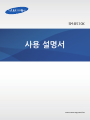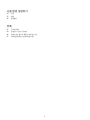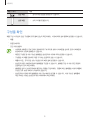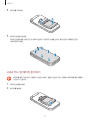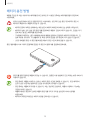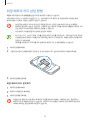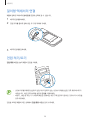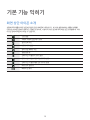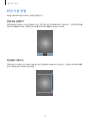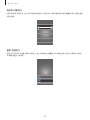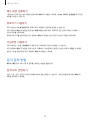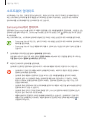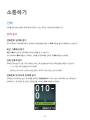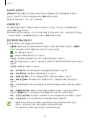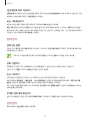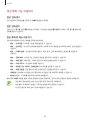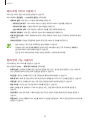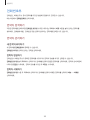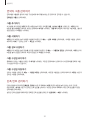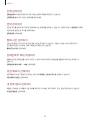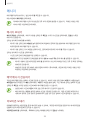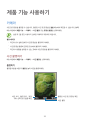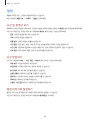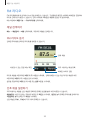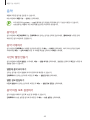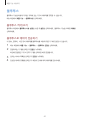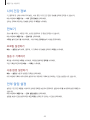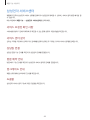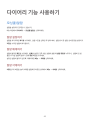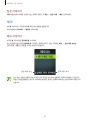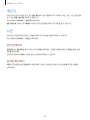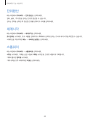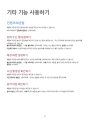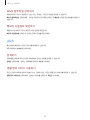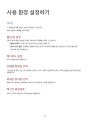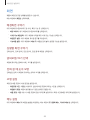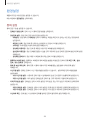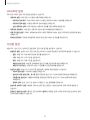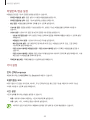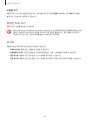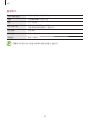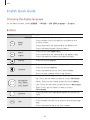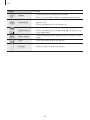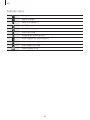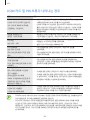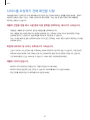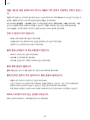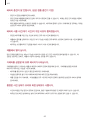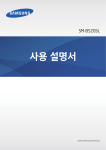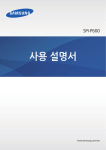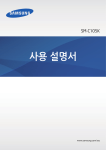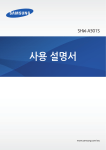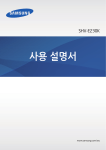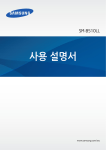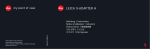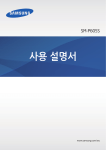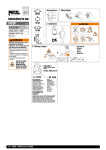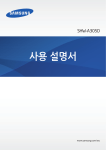Download Samsung 마스터 3G User Manual
Transcript
SM-B510K ࢎਊࢸࢲݺ www.samsung.com/sec ࢎਊೞӝী • 사용 전 반드시 이 사용 설명서를 읽고 제품을 안전하고 올바르게 사용하세요. • 이 사용 설명서는 제품의 기본 설정 값을 기준으로 설명합니다. • 사용 설명서의 화면과 그림은 실물과 다를 수 있습니다. • 사용 설명서의 내용은 제품의 소프트웨어 버전 또는 이동통신 사업자의 사정에 따라 다를 수 있으며, 사용자에게 통보 없이 일부 변경될 수 있습니다. 최신 버전의 사용 설명서는 삼성전자 대표 사이트 (www.samsung.com/sec )를 참조하세요. • 사용할 수 있는 기능과 부가 서비스는 제품, 소프트웨어, 서비스 제공 사업자에 따라 다를 수 있습니다. • 이 제품에 사용된 소프트웨어, 음원, Wallpaper, 이미지 등의 저작물 및 콘텐츠는 삼성전자와 해당 저작권자와의 계약에 따라 제한적인 용도로 사용하도록 허락된 저작물입니다. 이를 임의로 추출하여 상업적인 용도 등 다른 용도로 사용하는 것은 저작권자의 저작권을 침해하는 행위로, 이로 인한 모든 책임은 사용자에게 있습니다. • 메시지 전송, 업로드/내려받기, 자동 동기화, 위치 서비스 등과 같은 데이터 서비스 이용 시 추가 요금이 발생할 수 있습니다. 추가 요금이 발생하지 않도록 알맞은 데이터 요금제를 선택하세요. 이에 대한 자세한 내용은 서비스 제공 사업자에 문의하세요. • 이 기기는 가정용(B급) 전자파적합기기로서 주로 가정에서 사용하는 것을 목적으로 하며, 모든 지역에서 사용할 수 있습니다. • 해당 무선설비는 운용 중 전파 혼신 가능성이 있으므로 인명 안전과 관련된 서비스는 할 수 없습니다. 2 사용하기 전에 ӝػӝഐࢸݺ 경고: 제품을 사용할 때 주의하지 않으면 심각한 피해를 입을 수 있는 경고 사항을 표기할 때 사용합니다. 주의: 제품을 안전하고 올바르게 사용하기 위해 주의해야 할 사항을 표기할 때 사용합니다. 알아두기: 제품을 사용할 때 알아 두면 좋을 내용이나 참고 기능, 기능 사용 중에 유용하게 사용할 수 있는 팁 등을 소개할 때 사용합니다. ӂ Copyrightⓒ 2014 삼성전자주식회사 이 사용 설명서는 저작권법에 의해 보호 받는 저작물입니다. 삼성전자주식회사의 사전 서면 동의 없이 사용 설명서의 일부 또는 전체를 복제, 공중 송신, 배포, 번역하거나 전자 매체 또는 기계가 읽을 수 있는 형태로 바꿀 수 없습니다. ١࢚۾ӂ 애니콜, Anycall, 삼성, SAMSUNG, SAMSUNG 로고(오벌 마크)는 삼성전자주식회사의 등록상표입니다. 기타 모든 상표 및 저작권은 해당 업체의 자산입니다. 3 ର۹ࠁӝ दೞӝ ઁಿӝࢎמਊೞӝ 6 8 9 10 13 15 16 16 17 17 17 35 38 39 40 41 42 43 43 43 44 각 부분의 이름과 역할 버튼별 기능 및 표기 방법 구성품 확인 USIM 카드 및 배터리 삽입 방법 배터리 충전 방법 외장 메모리 카드 삽입 방법 걸이형 액세서리 연결 전원 켜기/끄기 비밀번호 및 잠금 설정 소리 크기 조절 FM 라디오 음악 블루투스 음성으로 기능 실행 나의 건강 정보 만보기 안부 알림 설정 삼성전자 서비스센터 যܻӝࢎמਊೞӝ 45 46 47 49 49 50 50 50 화면 상단 아이콘 소개 화면 사용 방법 대기 화면 사용 방법 문자 입력 방법 소프트웨어 업데이트 ࣗాೞӝ 25 30 33 앨범 매너 모드 실행 ӝࠄӝמӝ 18 19 21 22 24 카메라 전화 모닝콜/알람 일정 메모 계산기 사전 단위환산 세계시각 스톱워치 ӝఋӝࢎמਊೞӝ 전화번호부 51 52 메시지 4 컨텐츠보관함 olleh ࢎਊജ҃ࢸೞӝ 54 55 56 소리 화면 환경설정 ࠗ۾ 61 63 66 67 규격 및 특성 English Quick Guide USIM 카드 및 PIN 오류가 나타나는 경우 서비스를 요청하기 전에 확인할 사항 5 दೞӝ пܴࠗ࠙җೡ 스피커 전면 카메라 화면 스테레오 이어폰 연결잭 음량 버튼 스피커 마이크 6 시작하기 후면 카메라 액세서리 연결 고리 외부 커넥터 연결잭 배터리 덮개 내장 안테나 부분 안테나 부분에 금속 재질의 스티커를 붙이거나 통화, 데이터 통신 및 해당 기능 이용 중에 안테나 부분을 만지면 통화 품질 및 수신율이 떨어지거나, 배터리가 많이 소모될 수 있습니다. 7 시작하기 ߡౡ߹ӝ߂מӝߑߨ 버튼 / 표기 기능 • 메뉴 화면으로 이동합니다. 메뉴 버튼 (좌) 메뉴 버튼 (우) 모닝콜/알람 버튼 • 메뉴 실행 중 해당 화면에서 사용할 수 있는 연결 메뉴가 실행됩니다. • 화면 왼쪽 하단의 소프트 메뉴를 실행합니다. • 길게 누르면 바로가기 메뉴를 실행합니다. • 간편연락 기능을 실행합니다. • 화면 오른쪽 하단의 소프트 메뉴를 실행합니다. • 길게 누르면 사용할 기능을 선택할 수 있습니다. • 모닝콜/알람을 실행합니다. • 영상 전화를 걸거나 받을 수 있습니다. 카메라 버튼 • 카메라를 실행합니다. • 길게 누르면 카메라 촬영 모드를 실행합니다. • 카메라 실행 중에 누르면 사진을 촬영합니다. • 원하는 메뉴 또는 기능으로 이동할 수 있습니다. 이동 버튼 (상/하/ 좌/우) • 상: FM 라디오를 실행합니다. • 하: 메모를 실행합니다. • 좌: 메시지를 실행합니다. • 우: 전화번호부를 실행합니다. 확인 버튼 • 메뉴 또는 기능을 선택할 수 있습니다. • 전화를 받거나 걸 수 있습니다. 통화 버튼 삭제 버튼 전원/종료 버튼 키패드 버튼 매너 모드 버튼 • 최근 통화 및 메시지 수신/발신 기록을 확인합니다. • 길게 누르면 최근 사용한 번호로 전화를 걸 수 있습니다. • 이전 화면으로 전환됩니다. • 문자 입력 시 누르면 바로 앞의 문자를 지웁니다. • 전원을 켜거나 통화를 종료합니다. • 길게 누르면 전원이 꺼집니다. • 문자, 숫자, 기호 등이 입력됩니다. • 길게 누르면 해당 단축 번호의 연락처로 전화를 걸 수 있습니다. • 길게 누르면 매너 모드로 전환/해제할 수 있습니다. 8 시작하기 버튼 / 표기 기능 잠금 버튼 • 길게 누르면 잠금을 설정할 수 있습니다. 음량 버튼 • 소리 크기를 조절합니다. ҳࢿಿഛੋ 제품 구입 시 다음과 같은 구성품이 모두 들어 있는지 확인하세요. 사정에 따라 일부 품목이 변경될 수 있습니다. • 제품 • 표준형 배터리 • 간단 사용 설명서 • 스테레오 이어폰은 FM 안테나 겸용이므로 FM 라디오 청취 시 이어폰을 손으로 잡거나 이어폰의 방향에 따라 성능이 떨어질 수 있습니다. • 제공된 구성품 및 사용 가능한 별매품은 삼성전자의 사정에 따라 변경될 수 있습니다. • 구성품은 이 제품 전용으로 다른 기기와는 호환되지 않을 수 있습니다. • 제품의 외관, 규격 등은 성능 개선을 위해 예고 없이 변경될 수 있습니다. • 삼성전자 대표 사이트에 접속해 별매품을 구입할 수 있습니다. 별매품 구입 시 사용 중인 모델과 호환되는지 먼저 확인하세요. • 별매품은 반드시 삼성전자에서 제공하는 정품을 구입하세요. 정품이 아닌 별매품을 사용해 제품이 고장난 경우 보증 서비스가 적용되지 않습니다. • 삼성전자의 사정에 따라 별매품의 사용 가능 여부가 변경될 수 있습니다. 사용 가능한 별매품에 대한 자세한 내용은 삼성전자 대표 사이트에서 확인하세요. 9 시작하기 64*.٘߂ߓఠܻੑߑߨ 가입 시 이동통신 사업자가 제공하는 USIM(Universal Subscriber Identity Module) 카드와 구성품으로 제공되는 배터리를 삽입하세요. 1 배터리 덮개를 여세요. 배터리 덮개의 홈을 손톱으로 살짝 들어 올린 후 벌어진 부분을 잡고 완전히 분리하세요. 배터리 덮개를 들어올릴 때 손톱이 끼이지 않도록 주의하세요. 손톱이 손상될 수 있습니다. 무리한 힘을 주어 배터리 덮개를 휘거나 비틀 경우 파손될 수 있으니 주의하세요. 2 USIM 카드의 금속 단자 부분을 아래로 향하게 한 후 삽입구에 끼우세요. • USIM 카드 삽입구에 외장 메모리 카드를 삽입하지 않도록 주의하세요. USIM 카드 삽입구에 외장 메모리 카드를 삽입한 경우, 제품을 가지고 가까운 삼성전자 서비스 센터에 방문하세요. • USIM 카드를 다른 사람에게 양도하거나 분실하지 않도록 주의하세요. 양도, 도난 또는 분실에 따른 피해는 삼성전자가 책임지지 않습니다. 3 USIM 카드를 밀어 넣어 고정시키세요. 10 시작하기 4 배터리를 끼우세요. 2 1 5 배터리 덮개를 닫으세요. 배터리 덮개를 제품 위에 포갠 후 배터리 덮개의 가장자리 전체를 손으로 눌러 덮개가 제품에 완전히 밀착되도록 하세요. 64*.٘߂ߓఠܻܻ࠙ೞӝ 배터리를 빼기 전에 반드시 제품의 전원을 끄세요. 제품의 전원이 켜진 상태에서 배터리를 빼면 제품이 고장날 수 있습니다. 1 2 배터리 덮개를 여세요. 배터리를 빼세요. 11 시작하기 3 USIM 카드의 윗부분을 살짝 민 후 빠져나온 부분을 잡고 완전히 빼내세요. 64*.٘ࢎਊীҙೞৈ • USIM(Universal Subscriber Identity Module) 카드는 스마트폰이나 휴대전화에서 사용자의 서비스 사용 가능 여부를 확인할 수 있는 칩으로 WCDMA, 월드폰과 같은 서비스 이용 시 반드시 필요합니다. 사용한 통화료, 정보 이용료 등은 USIM 카드에 등록된 사용자에게 부과됩니다. • USIM 카드 삽입 후 전원을 켜면 약 1분 동안 USIM 카드에 저장된 정보를 읽어옵니다. 정보를 읽는 동안에는 USIM 데이터를 사용할 수 없습니다. • USIM 카드가 긁히거나 구부러지면 USIM 카드와 카드에 저장된 데이터가 쉽게 손상되니 조심하세요. • USIM 카드를 다른 사람에게 양도하거나 분실하지 않도록 주의하세요. 양도, 도난 또는 분실에 따른 피해는 삼성전자가 책임지지 않습니다. • USIM 카드를 타인이 사용하지 못하도록 잠금 설정할 수 있습니다.(59쪽) USIM 카드 잠금 설정 시 비밀번호(PIN)를 3회 연속 잘못 입력하면 USIM 카드가 잠겨 사용할 수 없습니다. 이 경우에는 PUK 코드를 입력해야 합니다. PUK 코드는 USIM 카드 잠금 설정을 해제할 수 있는 비밀번호로, USIM 카드 구매 시 제공됩니다. 만일 PUK 코드 입력 상태에서 PUK 번호를 10회 연속 잘못 입력하면 USIM 카드를 다시 구입해야 하므로 유의하세요. PUK 코드를 잊어버린 경우 반드시 USIM 카드를 발급한 대리점이나 이동통신 사업자에 문의하여 코드를 초기화하세요. • 타사 USIM 카드 사용에 대한 자세한 내용은 이동통신 사업자에 문의하세요. 12 시작하기 ߓఠܻߑߨ 제품을 구입한 후 처음 사용하거나 배터리를 장시간 방치한 후 사용할 경우에는 배터리를 충분히 충전하여 사용하세요. 반드시 삼성전자에서 승인한 정품 충전기만 사용하세요. 승인되지 않은 충전기로 배터리 충전 시 배터리가 폭발하거나 제품이 고장날 수 있습니다. • 배터리 잔량이 부족한 상태에서는 화면 상단의 배터리 아이콘이 비어 있는 상태로 나타납니다. • 배터리가 남아 있지 않을 경우 충전기를 연결하여도 제품의 전원이 켜지지 않습니다. 전원을 켜기 전에 최소 몇 분간 배터리를 충전하세요. • 구성품으로 제공되는 USB 케이블을 이용해 제품을 컴퓨터와 연결해도 배터리가 충전됩니다. 단, 일부 차량용 오디오나 TV 셋톱박스 등 특정 장치와 연결할 경우 충전이 되지 않을 수 있습니다. • USB 케이블로 충전 시 충전기를 이용할 때보다 충전 시간이 오래 걸릴 수 있습니다. 충전기를 제품의 외부 커넥터 연결잭에 연결한 후 충전기의 플러그를 콘센트에 꽂으세요. 충전기를 잘못 연결하면 제품이 고장날 수 있습니다. 잘못된 사용 방법으로 인한 피해는 보증 서비스가 적용되지 않습니다. • 충전 중에도 제품을 사용할 수 있으나, 배터리 충전 시간이 길어질 수 있습니다. 또한 배터리의 온도가 일정 수준 이상 높아지면 안전을 위해 충전이 중지될 수 있습니다. • 충전 중에는 제품이 뜨거워질 수 있습니다. 이는 정상적인 현상으로, 제품의 수명이나 기능에는 영향을 미치지 않습니다. • 제품이 제대로 충전되지 않으면 제품과 충전기를 가지고 가까운 삼성전자 서비스 센터를 방문하세요. • 배터리의 과충전/과방전은 배터리 수명을 단축시킬 수 있습니다. 13 시작하기 충전이 끝나면 먼저 제품에서 충전기를 분리한 후 콘센트에서 충전기의 플러그를 뽑으세요. 충전기를 분리하기 전에 제품에서 배터리를 빼지 마세요. 제품이 손상될 수 있습니다. 에너지를 절약하기 위하여 사용하지 않을 때는 충전기를 빼 두세요. 충전기에는 전원 스위치가 없기 때문에, 전력 소모를 방지하기 위해서는 콘센트와 충전기를 분리해 두어야 합니다. 충전 중에는 충전기를 콘센트 가까이에 두세요. ߓఠܻदр߂ળࢎਊदр ࢜ߓఠܻӝળળഋN"I 충전 시간 표준 사용 시간 • 약 2시간 20분 • 음성 통화 시: 최대 5시간 • 충전 시간은 삼성전자 정품 충전기로 충전한 후 측정한 것입니다. • 배터리 사용 시간은 최초 출하 상태 제품을 기준으로 당사 실험실에서 측정된 전력을 기반으로 산출한 것입니다. • 배터리의 충전 시간과 사용 시간은 충전 상태와 사용 환경에 따라 달라집니다. ߓఠܻࢎਊदрীҙೞৈ • 배터리 사용 시간은 이동통신 사업자의 서비스 형태, 사용 환경, 배터리 사용 기간 등에 따라 달라집니다. • 전파가 약하거나 서비스가 되지 않는 지역에 있을 경우 배터리 사용 시간이 짧아집니다. • 배터리는 소모품으로, 구입 후 사용 시간이 서서히 짧아집니다. 구입 시보다 사용 시간이 반 이상 줄었을 때는 새 정품 배터리를 구입하여 사용하세요. • 고화질 영상을 재생하는 경우 전류가 급격히 소모되어 배터리 부족을 알리는 화면이 나타나는 시점이 상황에 따라 차이가 있을 수 있습니다. 14 시작하기 ৻ܻݽݫ٘ੑߑߨ 제품에 외장 메모리 카드(별매품)를 삽입해 외장 메모리로 사용할 수 있습니다. 외장 메모리 카드는 16 GB까지 지원합니다. 단, 외장 메모리 카드 제조사 및 타입에 따라 지원되는 최대 용량이 다를 수 있으며, 일부는 호환되지 않을 수 있습니다. • 삼성전자는 메모리 카드의 업계 승인 표준을 준수하고 있지만 일부 메모리 카드는 이 제품과 완벽하게 호환되지 않을 수 있습니다. 호환되지 않는 메모리 카드를 사용하면 제품이나 메모리 카드 또는 메모리 카드에 저장된 데이터가 손상될 수 있습니다. • 외장 메모리 카드를 뒤집거나 반대로 삽입하지 마세요. • 이 기기는 FAT, exFAT 파일 구조를 사용한 메모리 카드를 지원합니다. 다른 파일 구조로 포맷한 카드를 삽입하면 메모리 카드를 다시 포맷하라는 메시지가 나타납니다. 이때는 메모리 카드를 다시 포맷한 후 사용하세요. • 데이터를 저장했다가 지우기를 자주 반복하면 메모리 카드 수명이 짧아질 수 있습니다. 1 2 3 배터리 덮개를 여세요. 그림과 같이 금속 단자를 아래로 향하게 한 후 외장 메모리 카드 삽입구에 메모리 카드를 끼우세요. 배터리 덮개를 닫으세요. ৻ܻݽݫܻ٘࠙ೞӝ 1 2 3 배터리 덮개를 여세요. 메모리 카드를 잡고 빼내세요. 배터리 덮개를 닫으세요. 파일을 전송 중이거나 사용 중일 때 메모리 카드를 분리하지 마세요. 데이터가 손상, 유실되거나 메모리 카드 및 제품이 고장날 수 있습니다. 메모리 카드의 잘못된 사용으로 인한 데이터 유실 등의 피해에 대해서는 삼성전자에서 책임지지 않습니다. 15 시작하기 ѦഋঘࣁࢲܻোѾ 제품에 걸이형 액세서리(별매품)를 연결해 손목에 걸 수 있습니다. 1 2 3 배터리 덮개를 여세요. 연결 고리를 홈으로 밀어 넣은 후 고정 막대에 거세요. 배터리 덮개를 닫으세요. ਗெӝՍӝ 전원/종료 버튼을 눌러 제품의 전원을 켜세요. • USIM 카드를 제대로 삽입하지 않았거나 지원되지 않는 USIM 카드를 삽입한 경우 오류 메시지가 나타납니다. 이런 경우 66쪽을 참조해 문제를 해결하세요. • 비행기, 병원 등 무선 기기 사용이 제한된 곳에서는 해당 구역 담당자가 명시한 경고와 지시 사항을 모두 따르세요. 전원을 끄려면 제품이 켜진 상태에서 전원/종료 버튼을 길게 누르세요. 16 시작하기 ࠺ߣഐ߂ਫ਼Әࢸ 다른 사람이 제품을 사용할 수 없도록 잠금을 설정할 수 있습니다. 잠금 기능을 이용하려면 먼저 화면의 안내에 따라 비밀번호를 설정하세요. 메뉴 화면에서 환경설정 → 비밀번호/잠금 설정 → 휴대폰 비밀번호 설정을 선택하고 화면의 안내에 따라 설정을 완료하세요. ܻࣗӝઑ 대기 화면에서 음량 버튼을 누르세요. 버튼음/동작음, 수신벨, 메시지 알림음의 음량을 조절할 수 있습니다. 음악, 동영상 등 콘텐츠 재생 중에는 콘텐츠 재생 음량이 조절됩니다. ݒց٘ݽप೯ 벨소리 및 알림음을 무음으로 전환할 수 있습니다. • 메뉴 화면에서 소리 → 매너모드 설정 → 설정을 선택하세요. • 대기 화면에서 매너 모드 버튼을 길게 누르세요. 17 ӝࠄӝמӝ ചױ࢚ݶইࣗѐ 상황에 따라 제품의 화면 상단에 다음과 같은 아이콘이 나타납니다. 이 사용 설명서에서는 제품의 상태를 나타내는 아이콘 중에서 대표적인 것들만 소개하며, 사용자의 사용 환경에 따라 화면 상단 표시줄에 이 외의 다양한 상태 아이콘이 나타날 수 있습니다. 신호 없음 서비스 지역의 신호 세기 표시 음성 전화 수신 USIM 카드 없음 문자 또는 MMS 수신 알람 실행 중 전화 수신 시 벨소리 모드 실행 전화 수신 시 벨소리를 무음 모드로 실행 전화 수신 시 벨소리를 진동 모드로 실행 매너 모드 실행 중 배터리 양 표시 18 기본 기능 익히기 ചࢎݶਊߑߨ 버튼을 이용하여 화면을 사용하는 방법을 설명합니다. োѾݫप೯ೞӝ 현재 화면에서 사용할 수 있는 연결 메뉴가 있는 경우 화면 하단의 양쪽에 메뉴가 나타납니다. 왼쪽 연결 메뉴를 이용하려면 메뉴(좌) 버튼, 오른쪽 연결 메뉴를 이용하려면 메뉴(우) 버튼을 누르세요. ਤইز۽ېೞӝ 항목이 많아 한 화면에 모두 보이지 않을 때는 화면 오른쪽에 스크롤 바가 나타납니다. 항목을 이동하려면 이동( 상/하) 버튼을 눌러 위아래로 이동하세요. 19 기본 기능 익히기 ઝز۽ೞӝ 다른 페이지로 이동할 수 있는 경우 화면에 화살표가 나타납니다. 페이지를 이동하려면 이동(좌/우) 버튼을 눌러 이동하세요. ೦ࢶݾఖೞӝ 여러 개의 항목 중 하나를 선택해 사용할 수 있는 화면에서는 이동(상/하) 버튼을 눌러 원하는 항목으로 이동한 후 저장 버튼을 누르세요. 20 기본 기능 익히기 ৈ۞೦ࢶݾఖೞӝ 여러 개의 항목 중 여러 개를 선택해 사용할 수 있는 화면에서는 체크 상자가 나타납니다. 이동(상/하) 버튼을 눌러 원하는 항목으로 이동한 후 확인 버튼을 눌러 여러 개의 항목을 선택하세요. ӝചࢎݶਊߑߨ 전원을 켜면 제일 먼저 보이는 화면이 바로 대기 화면입니다. 대기 화면에서는 전화번호를 입력해 전화를 걸거나 기본 메뉴가 모여 있는 메뉴 화면을 실행할 수 있으며, 바로가기나 기능버튼을 실행할 수도 있습니다. ߓ҃߸҃ೞӝ 기본으로 제공되는 이미지 또는 제품에 저장된 사진/동영상으로 대기 화면의 배경 이미지를 변경할 수 있습니다. 대기 화면에서 메뉴(좌) 버튼을 누른 후 화면 → 배경화면 꾸미기 → 배경 이미지를 선택하세요. • 기본 이미지: 기본적으로 제공되는 배경 화면용 이미지 중에서 배경 이미지를 선택할 수 있습니다. • 앨범: 직접 촬영한 사진이나 동영상 등 제품에 저장되어 있는 파일 중에서 배경 이미지를 선택할 수 있습니다. • 외장 메모리 앨범: 외장 메모리 카드(별매품)에 저장된 파일 중에서 배경 이미지를 선택할 수 있습니다. • 메시지 첨부파일: 메시지 첨부 파일에 저장된 파일 중에서 배경 이미지를 선택할 수 있습니다. 기본 이미지 선택 시 선택한 이미지에 시계나 달력 등이 나타나도록 설정하려면 메뉴(좌) 버튼을 눌러 시계/기능 화면선택을 선택하세요. 21 기본 기능 익히기 ݫചݶप೯ೞӝ 기본 메뉴가 모여 있는 메뉴 화면을 실행하려면 메뉴(좌) 버튼을 누르세요. olleh, 메시지, 환경설정 등 다양한 메뉴를 사용할 수 있습니다. ߄۽оӝࢎਊೞӝ 자주 사용하는 메뉴를 바로가기로 등록해 대기 화면에서 간편하게 실행할 수 있습니다. 대기 화면에서 메뉴(좌) 버튼을 길게 눌러 바로가기를 실행하세요. 등록되지 않은 칸으로 이동한 후 추가 → 원하는 메뉴를 선택하세요. 등록한 바로가기를 실행하려면 대기 화면에서 메뉴(좌) 버튼을 길게 누른 후 원하는 항목을 선택하세요. ӝߡמౡࢎਊೞӝ 자주 사용하는 기능을 기능버튼으로 설정해 대기 화면에서 간편하게 실행할 수 있습니다. 대기 화면에서 메뉴(우) 버튼을 길게 누른 후 목록에서 기능버튼으로 설정할 기능을 선택하고 저장을 누르세요. 설정한 기능을 실행하려면 대기 화면에서 메뉴(우) 버튼을 누르세요. ޙੑ۱ߑߨ 메시지, 메모 등의 메뉴 사용 중 문자를 입력하는 방법을 설명합니다. ੑ۱҃߸٘ݽೞӝ 한글, 기호, 숫자, 영문 등 다양한 문자를 이용해 글을 입력할 수 있습니다. 입력 모드를 변경하려면 메뉴(우) 버튼을 반복해서 누르세요. 22 기본 기능 익히기 ޙੑ۱ೞӝ ೠӖੑ۱ೞӝ 훈민정음 창제 원리인 천지인 방식을 이용해 한글을 입력할 수 있습니다. • 한글 입력 모드로 변경한 후 자음/모음에 해당하는 버튼을 눌러 입력하세요. • 쌍자음은 해당하는 자음의 버튼을 세 번 눌러 입력하세요. • 모음은 천지인 방식으로 조합하여 입력하세요. ޙੑ۱ೞӝ 순서대로 나열된 영문 알파벳을 눌러 영문을 입력할 수 있습니다. 영문 소문자 또는 영문 대문자 입력 모드로 변경한 후 알파벳에 해당하는 버튼을 눌러 입력하세요. ӝഐੑ۱ೞӝ 기호 입력 모드로 변경한 후 이동 버튼을 이용해 입력하려는 기호가 있는 부분으로 이동하세요. 입력할 기호 위에 있는 숫자에 해당하는 버튼을 누르면 해당 기호가 입력됩니다. ंੑ۱ೞӝ 숫자 입력 모드로 변경한 후 입력할 숫자에 해당하는 버튼을 눌러 입력하세요. 한글/영문 입력 모드에서도 입력할 숫자에 해당하는 버튼을 길게 눌러 숫자를 입력할 수 있습니다. 23 기본 기능 익히기 ࣗਝযসؘ 소프트웨어는 기능 향상, 정책 및 환경의 변화 반영, 오류의 수정 등을 위해 주기적으로 업그레이드됩니다. 최신 소프트웨어 업그레이드를 통해 제품을 보다 최적화된 환경에서 사용하세요. 삼성전자 대표 사이트에 접속하여 제품 소프트웨어를 직접 업그레이드할 수도 있습니다. 4BNTVOH,JFTীࢲসؘ 컴퓨터에서 Samsung Kies를 실행한 후 제품과 컴퓨터를 USB 케이블(별매품)로 연결하세요. 사용할 수 있는 업데이트 알림 창이 나타납니다. Samsung Kies를 간편 모드로 실행한 경우 클릭해 일반 모드로 전환한 후 이용하세요. 최신 소프트웨어 정보, 소프트웨어 업데이트 방법에 관한 자세한 내용은 삼성전자 대표 사이트를 참조하세요. • Samsung Kies의 지원 OS, 설치 등 자세한 사용 방법은 삼성전자 대표 사이트에 접속하여 관련 페이지를 참조하세요. • Samsung Kies의 기능은 제품에 따라 다를 수 있으며 성능 개선을 위해 일부 기능이 변경될 수 있습니다. 1 업데이트를 시작하려면 알림 창에서 업데이트를 클릭하세요. 알림 창이 나타나지 않을 경우 화면 왼쪽의 연결된 디바이스 메뉴에서 해당 모델명을 클릭한 후 나타나는 기본 정보 화면에서 펌웨어 업그레이드를 클릭하세요. 2 화면의 안내에 따라 업데이트를 실행하세요. 업데이트가 완료되면 컴퓨터에서 완료 메시지가 나타나며 제품이 자동으로 꺼졌다가 다시 켜집니다. • 업데이트하기 전에 먼저 제품의 배터리 상태를 확인하세요. 배터리가 충분히 충전된 상태에서 펌웨어 업데이트를 실행하세요. • 업데이트 중에 제품이나 컴퓨터의 전원을 끄거나 USB 케이블(별매품)을 분리하지 마세요. • 업데이트 실행 시나 업데이트 중에는 업데이트할 제품 외에 다른 이동식 기기(MP3, 카메라, 이동식 드라이브 등)를 컴퓨터에 연결하지 마세요. 컴퓨터에 연결되어 있는 다른 기기는 모두 연결을 해제하세요. • 업데이트 중에 컴퓨터에서 다른 소프트웨어를 실행하거나 제품의 버튼 등을 눌러 메뉴를 실행하면 컴퓨터에 부하가 생길 수 있습니다. • 업데이트 중에 갑자기 인터넷 연결이 끊어질 경우 LAN 선이 컴퓨터와 제대로 연결되어 있는지 확인하고 잠시 후에 다시 시도해 보세요. • 제품이 올바르게 연결되지 않으면 펌웨어를 업데이트할 수 없습니다. 업데이트하기 전에 먼저 제품의 연결 상태를 확인해 보세요. 제품이 올바르게 연결되면 화면 왼쪽에 제품 아이콘( )과 모델명이 나타납니다. 24 ࣗాೞӝ ച 전화를 걸고 받는 방법과 통화 중에 사용할 수 있는 유용한 기능에 대해 설명합니다. ചѦӝ ചߣഐੑ۱೧Ѧӝ 대기 화면에서 키패드를 이용해 상대방의 전화번호를 입력한 후 통화 버튼을 눌러 전화를 걸 수 있습니다. ୭Ӕӝ۾ীࢲѦӝ 최근 기록에서 원하는 연락처를 선택해 전화를 걸 수 있습니다. 대기 화면에서 통화 버튼을 누르세요. 전화를 걸 연락처를 선택한 후 통화 버튼을 누르세요. ߣ୷ױഐ۽Ѧӝ 등록된 단축 번호가 있을 경우 전화번호 대신 단축 번호를 눌러 해당 전화번호를 입력할 수 있습니다. • 1~9: 해당 단축 번호를 길게 누르세요. • 00 또는 10~999: 앞자리 숫자는 짧게, 마지막 자리 숫자는 길게 누르세요. ചߣഐ֎ܻ۽Ѩ࢝೧Ѧӝ 전화번호 중 연속되는 번호 네 자리를 입력하면 전화번호부에서 해당 번호가 포함되어 있는 전화번호가 검색됩니다. 검색 결과 중 원하는 전화번호를 선택하고 통화 버튼을 누르세요. 25 소통하기 ୡࢿਵ۽Ѩ࢝ೞӝ 전화번호부에 등록된 이름인 경우 이름의 초성에 해당하는 숫자를 눌러 해당 전화번호를 빠르게 찾을 수 있습니다. 검색 결과 중 원하는 전화번호를 선택하고 통화 버튼을 누르세요. (예) 홍길동 검색 시 8(ㅎ), 4(ㄱ), 6(ㄷ) 선택하세요. ҴઁചѦӝ 대기 화면에서 0 길게 눌러 +(국제전화 식별 표시) 입력한 후 국가 번호, 지역 번호, 전화번호를 차례로 입력하고 통화 버튼을 누르세요. (예) 미국에서 대한민국 서울의 02-1234-5678로 전화를 걸 경우 0 길게(+ 입력) → 82(대한민국 국가번호) → 2(서울 지역번호) → 12345678(전화번호) 입력한 후 통화 버튼을 누르세요. ࢿాചݫਊೞӝ 음성 통화 화면에서 원하는 메뉴를 선택해 이용하세요. • 한뼘통화: 제품과 한 뼘 정도 떨어진 상태에서도 통화할 수 있도록 설정/해제할 수 있습니다. 한뼘통화 설정 시 수화 음량이 커지므로 제품을 귀에 가까이 대고 사용하지 마세요. • : 메시지를 보낼 수 있습니다. • : 전화번호부 목록을 열어 확인할 수 있습니다. • 소곤소곤: 작게 말해도 상대방에게 내 소리가 크게 들리도록 설정할 수 있습니다. • 녹음: 통화 내용을 녹음할 수 있습니다. 녹음 실행 시 상대방과 동시에 이야기하면 제대로 녹음되지 않을 수 있습니다. • 일시중단: 통화를 일시 보류할 수 있습니다. • 메뉴 → 추가 통화 하기: 통화 중에 제삼자의 전화번호를 입력해 통화할 수 있습니다. • 메뉴 → 영상 통화 전환: 영상 통화로 전환하여 발신할 수 있습니다. • 메뉴 → 송화음 차단/해제: 내 소리가 상대방에게 들리지 않도록 설정/해제할 수 있습니다. • 메뉴 → 통화 중 연결메뉴: 메시지를 보내거나 메모를 작성하고, 전화번호부 목록을 열어 확인할 수 있습니다. • 메뉴 → 키 소리 끄기/켜기: 통화 중에 버튼을 눌러도 상대방에게 버튼음이 들리지 않도록 설정/해제할 수 있습니다. • 메뉴 → 한뼘통화 설정/해제: 제품과 한 뼘 정도 떨어진 상태에서도 통화할 수 있도록 설정/해제할 수 있습니다. 한뼘통화 설정 시 수화 음량이 커지므로 제품을 귀에 가까이 대고 사용하지 마세요. • 메뉴 → 소곤소곤 설정/해제: 작게 말해도 상대방에게 내 소리가 크게 들리도록 설정/해제할 수 있습니다. • 메뉴 → 내 번호 보내기: ARS 등의 통화 중에 내 전화번호를 자동으로 입력합니다. • 제품에 표시되는 통화 시간과 이동통신 사업자로부터 청구되는 통화 요금에 차이가 있을 수 있습니다. 요금에 대한 자세한 내용은 이동통신 사업자에 문의하세요. • 부가 서비스에 대한 자세한 내용은 이동통신 사업자에 문의하세요. 26 소통하기 ࢜ചߣഐ߄۽ೞӝ 전화번호부에 저장되지 않은 전화번호를 입력한 경우 해당 번호를 전화번호부에 바로 추가할 수 있습니다. 대기 화면에서 전화번호를 입력한 후 번호저장을 누르세요. ୭Ӕӝ۾ഛੋೞӝ 최근에 사용한 통화 기록을 확인하려면 대기 화면에서 통화 버튼을 누르세요. 최근 기록 화면이 나타나면 이동(상/하) 버튼을 눌러 최근 통화 목록을 확인할 수 있으며, 이동(좌/우) 버튼을 눌러 메시지기록, 부재중 전화 등 다른 기록을 확인할 수도 있습니다. 전화번호 저장, 수신거절 전화로 등록 등 사용할 수 있는 메뉴를 보려면 메뉴를 누르세요. ച߉ӝ ച߉ߨߑח 전화 수신 시 폴더를 열고 통화 버튼을 누르세요. 전화 받기 방법을 폴더 열기로 선택한 경우 폴더를 열어 바로 전화를 받을 수 있습니다. 전화 수신 시 벨소리를 무음으로 바꾸려면 무음을 누르거나 음량(하) 버튼을 길게 누르세요. ചѢೞӝ 전화를 받기 곤란한 경우 전화를 받지 않고 전화를 받을 수 없다는 음성 안내를 전송할 수 있습니다. 전화 수신 시 거절을 누르거나 음량(상) 버튼을 길게 누르세요. ࣻनѢࠗೞӝ 미리 설정한 전화번호로 전화 수신 시 자동으로 수신을 거부하도록 설정할 수 있습니다. 메뉴 화면에서 환경설정 → 통화 설정 → 수신거절 설정을 선택한 후 비밀번호를 입력하세요. 자동 수신거절 설정을 선택한 후 수신거절 항목에서 원하는 유형을 선택하고 저장을 누르세요. 수신 거부할 전화번호를 등록하거나 추가하려면 수신거절 항목을 등록된 번호로 설정한 후 추가를 눌러 원하는 전화번호를 입력하세요. ࠗചղഛੋೞӝ 걸려 온 전화를 받지 못한 경우 화면에 부재중 전화가 표시됩니다. 확인을 눌러 내역을 확인하세요. ചՐӝ 통화 화면에서 전원/종료 버튼을 누르세요. 27 소통하기 ࢚ాചӝמਊೞӝ ࢚ചѦӝ 대기 화면에서 전화번호를 입력한 후 카메라 버튼을 누르세요. ࢚ച߉ӝ 전화 수신 시 폴더를 열고 통화 버튼을 누르세요. 전화 받는 방법을 폴더 열기로 선택한 경우 폴더를 열면 바로 전화를 받을 수 있습니다. ࢚ాചݫਊೞӝ 영상 통화 화면에서 원하는 메뉴를 선택해 이용하세요. • 메뉴 → 스피커폰: 스피커폰 기능을 해제/설정할 수 있습니다. • 메뉴 → 일시차단: 내 소리가 상대방에게 들리지 않도록 하거나 화면을 일시적으로 보이지 않게 설정할 수 있습니다. • 메뉴 → 카메라 설정: 내 영상의 화이트 밸런스, 특수 효과, 감정 애니메이션, 줌/밝기를 조절할 수 있습니다. • 메뉴 → 캡처/녹화: 내 영상 또는 상대방의 영상을 캡처하거나 녹화할 수 있습니다. • 메뉴 → 화면 설정: 대체 영상, 카메라 전환 등의 화면 효과를 설정할 수 있습니다. • 메뉴 → 액자 끼우기: 내 영상에 액자를 끼웁니다. • 메뉴 → 휴대폰 기능: 메시지, 전화번호부 등의 메뉴를 실행할 수 있습니다. • 메뉴 → 버튼 도움말: 영상 통화 중 버튼 사용에 관한 도움말을 확인할 수 있습니다. • 대체영상: 상대방이 내 영상을 보지 못하도록 내 영상을 기본 이미지로 대체할 수 있습니다. • 뽀샤시1/2/3: 내 피부를 깨끗하게 보정하여 보여줍니다. 통화 중에 카메라 버튼을 짧게 누르면 상대방의 영상이 캡처되며, 길게 누르면 상대방의 영상이 녹화됩니다. • 영상 통화 중에 설정한 일부 기능은 통화 종료 후에 자동 해제됩니다. • 영상 통화 중 화질이나 음질은 기지국의 상태에 따라 달라질 수 있습니다. • 수신자 단말기에 따라 일부 기능이 제한될 수 있습니다. 28 소통하기 ೧৻࠺ࢲ߁۽झਊೞӝ 해외 로밍 서비스 관련 사용 환경을 설정할 수 있습니다. 메뉴 화면에서 환경설정 → olleh로밍 설정을 선택하세요. • 네트워크 설정: 해외 로밍 시 사용할 네트워크를 선택합니다. – 네트워크 검색 모드: 해외 서비스 이용 시 사용할 네트워크 서비스 사업자를 선택합니다. – 네트워크 접속 방법: 사용할 네트워크 접속 방법을 선택합니다. – 선호 네트워크 선택: 자주 이용하는 네트워크 정보를 직접 등록해 이용합니다. • 네트워크 정보표시: 사용 중인 네트워크 정보의 표시 여부를 설정/해제합니다. • 자동 국가번호 설정: 키패드 화면에서 0 길게 누르면 국제전화 서비스 번호가 자동으로 입력되도록 설정/ 해제합니다. • 모바일 로밍센터: 모바일 로밍센터에 접속해 로밍 관련 서비스 및 정보를 확인합니다. • 일부 서비스는 해외 로밍 지역에서만 설정/해제할 수 있습니다. • 해외에서 현지 네트워크를 수동으로 설정해 로밍 서비스를 사용한 경우 국내에서는 자동으로 변경해야 데이터 네트워크를 사용할 수 있습니다. • 로밍 및 부가 서비스에 대한 자세한 내용은 이동통신 사업자에 문의하세요. ాചಞӝࢎמਊೞӝ 자주 이용하는 부가 서비스를 설정할 수 있습니다. 메뉴 화면에서 olleh → 통화 편의 서비스를 선택하세요. • 링투유 설정: 상대방이 전화를 걸면 기본 통화 연결음 대신 음악, 효과음 등을 설정할 수 있는 서비스로, 무선 인터넷에 접속해 원하는 통화 연결음을 설정할 수 있습니다. • 착신전환: 걸려 온 전화를 무조건 다른 전화번호로 돌려 받도록 설정할 수 있습니다. • 통화 중 대기: 통화 중 다른 전화가 걸려 오면 이전의 통화를 잠시 대기시키고 전화를 전환할 수 있습니다. • 자동연결: 걸려 온 전화를 받지 않는 경우 다른 전화번호로 돌려 받도록 설정할 수 있습니다. • 통합 사서함: 수신한 음성 및 영상 메시지 정보를 확인할 수 있습니다. • 쇼미: 전화를 걸 때 상대방의 기기에 내가 설정한 사진, 명함 등이 자동으로 표시되도록 설정할 수 있습니다. • 영상링투유: 영상 전화 연결 시 통화 연결음 대신 다양한 영상이 포함된 통화 연결 동영상을 설정할 수 있습니다. • 투폰서비스: 하나의 제품에 2개의 번호를 부여해 각 번호별 전화번호부, 메시지 등을 분리하여 사용하도록 설정할 수 있습니다. 29 소통하기 ചߣഐࠗ 전화번호, 이메일 주소 등의 연락처를 다양한 방법으로 활용하고 관리할 수 있습니다. 메뉴 화면에서 전화번호부를 선택하세요. োۅѨ࢝ೞӝ 저장된 연락처를 검색하려면 전화번호 찾기를 누르면 나타나는 목록에서 이동 버튼을 눌러 원하는 연락처를 찾으세요. 검색창에 이름, 전화번호 등을 입력해 일치하는 연락처를 검색할 수도 있습니다. োۅҙܻೞӝ ࢜োۅ୶оೞӝ 새 연락처를 전화번호부에 등록할 수 있습니다. 전화번호 추가를 선택해 원하는 항목을 입력하세요. োۅಞೞӝ 전화번호나 이메일 주소가 등록된 연락처를 수정하거나 연락처 정보를 추가로 입력할 수 있습니다. 전화번호 찾기를 눌러 목록에서 선택하거나 검색어를 입력해 편집할 연락처를 선택하세요. 연락처 상세 화면이 나타나면 편집을 누르세요. 연락처 정보를 수정한 후 저장을 누르세요. োۅઁೞӝ 전화번호 찾기를 누른 후 목록에서 선택하거나 검색어를 입력해 삭제할 연락처를 선택하고 메뉴 → 삭제를 선택하세요. 30 소통하기 োۅӒܛҙܻೞӝ 연락처를 그룹별로 분리해 그룹 구성원에게 메시지를 보내는 등 편리하게 관리할 수 있습니다. 전화번호 그룹을 선택하세요. Ӓ୶ܛоೞӝ 새 그룹을 추가하려면 이동(좌/우) 버튼을 눌러 저장 위치(폰 그룹, USIM 그룹)를 선택한 후, 이동(상/하) 버튼을 눌러 미지정 항목으로 이동한 상태에서 추가를 누르세요. 그룹 추가 화면이 나타나면 그룹 이름, 벨소리 등을 설정한 후 저장을 누르세요. Ӓઁܛೞӝ 이동(상/하) 버튼을 눌러 삭제할 그룹으로 이동한 후 메뉴 → 선택 삭제를 선택하세요. 삭제할 그룹을 선택해 체크하고 삭제 → 원하는 항목 → 확인을 누르세요. Ӓࣻࠁܛೞӝ 이동(상/하) 버튼을 눌러 정보를 수정할 그룹으로 이동한 후 메뉴 → 그룹정보 편집을 선택하세요. 이동(상/하) 버튼을 눌러 편집할 항목으로 이동해 편집한 후 저장을 누르세요. Ӓܛҳࢿਗ୶оೞӝ 목록에서 원하는 그룹을 선택한 후 추가를 누르세요. 저장된 연락처에서 선택하거나 새 연락처를 등록해 그룹 구성원을 추가할 수 있습니다. Ӓܛҳࢿਗزೞӝ 원하는 그룹을 선택한 후 메뉴 → 그룹원 이동을 선택하세요. 이동할 그룹원을 선택해 체크하고 이동을 누른 후 원하는 그룹을 선택하세요. ߣ୷ױഐҙܻೞӝ 단축 번호를 추가하려면 단축번호 관리를 누른 후 목록에서 이동(좌/우) 버튼을 눌러 원하는 숫자 단위로 이동하세요. 추가를 누른 후 원하는 단축 번호를 선택하고 저장된 연락처 목록에서 해당 단축 번호를 지정할 연락처를 선택하세요. 설정한 단축 번호를 해제하려면 등록된 단축 번호를 선택한 후 번호해제 → 예를 누르세요. 31 소통하기 ੋݓҙܻೞӝ 전화번호부에 저장된 연락처 중 자주 사용한 연락처 목록을 확인할 수 있습니다. 인맥관리를 눌러 자주 사용한 연락처를 확인하세요. োۅҙܻೞӝ 일정한 주기를 설정해 주기적으로 연락해야 하는 연락처를 관리할 수 있습니다. 연락처 저장 시 연락관리 항목을 사용하도록 설정한 후 주기를 입력하세요. 연락관리를 선택하세요. ాചदрҙܻೞӝ 사용한 총 통화 시간과 음성 및 영상 통화 시간을 확인할 수 있습니다. 수발신 시간을 나눠서 확인하거나 주간별로 확인할 수 있으며, 통화 기록을 초기화할 수도 있습니다. 통화시간 보기를 선택하세요. ചߣഐࠗࠂࢎزೞӝ 제품에 저장된 전화번호를 USIM 카드로, USIM 카드에 저장된 전화번호를 제품으로 복사 또는 이동할 수 있습니다. 전화번호부 복사/이동 → 예를 선택하세요. ࢶܻݽݫఖೞӝ 연락처를 추가하면 기본으로 저장되는 저장 위치(휴대폰, USIM 카드)를 선택할 수 있습니다. 저장 메모리 선택을 선택하세요. ղߣഐࠁҙܻೞӝ 제품명, 전화번호 등 제품의 기본 정보를 확인하고 내 이름, 추가 연락처, 주소 등을 저장해 둘 수 있습니다. 내 번호/정보를 선택하세요. 32 소통하기 ݫद 메시지를 작성해 보내거나, 받은 메시지를 확인할 수 있습니다. 메뉴 화면에서 메시지를 선택하세요. 해외에서 메시지를 수신하거나 발신할 경우 부가 요금이 발생할 수 있습니다. 자세한 내용은 해당 서비스 제공 사업자에 문의하세요. ݫदࠁղӝ 메시지 작성을 선택하세요. 메시지 내용을 입력한 후 확인을 누르고 수신인을 입력하세요. 전송을 누르면 메시지가 전송됩니다. 원하는 방식으로 MMS를 보내세요. • 메시지 내용 입력 칸에서 메뉴를 눌러 멀티미디어 파일이나 연락처 등을 첨부하여 메시지를 전송하거나 이모티콘으로 메시지를 꾸밀 수 있습니다. • 메시지 내용 입력 칸 위의 버튼을 선택해 사진, 글자/배경색 등으로 메시지를 꾸밀 수 있습니다. 원하는 방식으로 수신인을 입력하세요. • 수신인 입력 칸에 전화번호를 직접 입력할 수 있습니다. • 메뉴를 눌러 다양한 방법으로 전화번호를 찾거나 상용 e-mail 주소 등의 메뉴를 실행할 수 있습니다. • 메시지 내용이 한글 45자(영문 90자)를 초과하거나 수신처가 이메일 주소인 경우 등 특정 경우에는 MMS로 전송됩니다. • MMS로 전송할 경우 MMS 이용 요금이 부과되니 유의하세요. 요금에 대한 자세한 내용은 해당 이동통신 사업자에 문의하세요. ডݫद࣠ೞӝ 작성한 메시지를 원하는 날짜와 시간에 전송할 수 있습니다. 메시지 내용 입력 칸에서 이동(하) 버튼을 눌러 예약전송 메뉴로 이동한 후 예를 선택하세요. 이동(하) 버튼을 눌러 날짜, 시간 메뉴에 원하는 날짜와 시간을 입력한 후 확인을 누르면 설정한 시간에 예약 메시지를 전송할 수 있습니다. • 설정한 예약 시간에 제품이 꺼져 있을 경우 메시지가 전송되지 않습니다. • 예약 메시지는 제품에 설정된 날짜와 시간을 기준으로 전송됩니다. 다른 시간대로 이동하거나 네트워크 등으로 인해 정보가 업데이트되지 않을 경우 전송 날짜와 시간이 달라질 수 있습니다. ݽ౭ࠁղӝ 테마별로 제공되는 이모티콘을 문자 메시지로 보낼 수 있으며, 저장된 이모티콘을 편집하거나 새 이모티콘을 만들어 나만의 이모티콘으로 관리할 수 있습니다. 이모티콘 보내기를 선택하세요. 목록에서 원하는 테마를 선택한 후 전송을 누르세요. 33 소통하기 ݫदഛੋೞӝ 수신 메시지함을 선택하세요. 확인할 메시지를 선택해 내용을 확인하세요. 메시지 확인 시 음량(상/하) 버튼을 눌러 메시지의 글자 크기를 확대/축소할 수 있습니다. ೞӝ 메시지 확인 화면에서 답장을 누르세요. ചߣഐࠗীೞӝ 메시지 확인 화면에서 메뉴 → 번호 저장을 선택하세요. ਃೠݫद߹ࠁ۽بҙೞӝ 수신한 메시지 중 중요한 메시지는 따로 모아 관리할 수 있습니다. 메시지 확인 화면에서 메뉴 → 개인보관함으로 저장 또는 USIM으로 저장을 선택하세요. ੌਵ۽١۾ೞӝ 수신한 메시지의 내용을 일정으로 등록할 수 있습니다. 메시지 확인 화면에서 메뉴 → 일정에 등록을 선택하세요. झಅनҊ߂ҙܻೞӝ 스팸 차단을 설정하거나 스팸으로 분류할 전화번호, 문자열을 등록할 수 있습니다. 등록된 전화번호나 문자열에 해당하는 메시지가 수신되면 스팸 메시지로 자동 분류됩니다. 메시지 확인 화면에서 메뉴 → 스팸 등록/신고를 선택하세요. ࠗੌࠁҙೣഛੋೞӝ MMS 작성 시 첨부할 수 있는 멀티미디어 파일을 관리할 수 있습니다. 각 파일들을 배경 화면, 벨소리로 설정할 수도 있습니다. 문자 컨텐츠 보관함을 선택하세요. ݫदࢎਊജ҃ࢸೞӝ 발신 메시지 저장 여부, 수신 메시지 알림 등 메시지 수발신 환경을 설정할 수 있습니다. 메시지 설정을 선택하세요. ݫदࢎਊӝ۾ഛੋೞӝ 최근 수발신한 메시지를 확인하고, 이번 달 및 전체 사용량을 확인할 수 있습니다. 메시지 사용기록 보기를 선택하세요. 34 ઁಿӝࢎמਊೞӝ ۄݫ 사진 및 동영상을 촬영할 수 있습니다. 촬영한 사진 및 동영상은 앨범 메뉴에서 확인할 수 있습니다.(38쪽) 메뉴 화면에서 제품 기능 → 카메라 → 사진 촬영 또는 동영상 촬영을 선택하세요. 실행 후 2분 동안 사용하지 않으면 카메라가 자동으로 꺼집니다. 촬영 에티켓 • 타인의 승낙 없이 함부로 사진/동영상을 촬영하지 마세요. • 사진/동영상 촬영이 금지된 장소에서 촬영하지 마세요. • 타인의 사생활을 침해할 수 있는 곳에서 사진/동영상을 촬영하지 마세요. ࢎ୫ೞӝ 메뉴 화면에서 제품 기능 → 카메라 → 사진 촬영을 선택하세요. ୫ೞӝ 촬영할 대상을 비춘 후 촬영을 눌러 사진을 촬영하세요. 사진 크기, 촬영 모드, 저장 위치 선택 및 도움말 확인 촬영한 사진 및 동영상 확인 사진 촬영 35 제품 기능 사용하기 ୫ࢸ٘ݽೞӝ 다양한 촬영 모드를 이용해 사진을 촬영할 수 있습니다. 촬영 화면에서 메뉴를 누른 후 촬영모드 선택을 선택하세요. • 일반촬영: 기본적인 촬영 방법으로 사진을 촬영합니다. • 스마일촬영: 촬영 대상이 웃는 순간 자동으로 사진이 촬영됩니다. • 자동촬영: 촬영을 누른 후 촬영 대상의 움직임이 멈추면 자동으로 촬영합니다. • 야간촬영: 어두운 곳에서 촬영 시 발생하는 노이즈를 제거해 부드럽고 선명하게 촬영할 수 있습니다. • 셀프촬영: 전면 카메라를 이용해 자신의 모습을 촬영합니다. ز࢚୫ೞӝ 메뉴 화면에서 제품 기능 → 카메라 → 동영상 촬영을 선택하세요. ୫प೯ೞӝ 녹화를 눌러 동영상을 촬영하세요. 촬영을 끝내려면 녹화 중에 정지를 누르세요. 녹화 용도 선택, 촬영 모드, 저장 위치 선택 및 도움말 확인 촬영한 사진 및 동영상 확인 동영상 녹화 36 제품 기능 사용하기 ֣ചਊࢸبೞӝ 촬영 화면에서 메뉴 → 녹화용도 선택을 선택하세요. • 저장용: 저장용 동영상을 촬영합니다. • 메시지 전송용: 메시지에 첨부할 동영상을 촬영합니다. ୫ࢸ٘ݽೞӝ 촬영 화면에서 메뉴 → 촬영모드 선택을 선택하세요. • 일반 촬영: 기본적인 촬영 방법으로 동영상을 촬영합니다. • 셀프 촬영: 전면 카메라를 이용해 자신의 모습을 촬영합니다. ષӝמਊೞӝ 줌을 실행해 대상을 확대하여 촬영할 수 있습니다. • 촬영 화면에서 이동(상) 버튼을 누르세요. 확대된 화면을 다시 축소시키려면 이동(하) 버튼을 누르세요. • 음량 버튼을 이용해 화면을 확대하거나 축소할 수도 있습니다. 동영상 촬영 중에 줌 기능을 실행하면 동영상에 줌인(확대)/줌아웃(축소) 효과를 연출할 수 있습니다. ߋӝઑೞӝ 나무 어둡거나 밝은 상황에서 밝기를 조절해 촬영할 수 있습니다. 촬영 화면을 어둡게 하려면 이동(좌) 버튼, 밝게 하려면 이동(우) 버튼을 누르세요. 37 제품 기능 사용하기 চߧ 제품에 저장된 사진, 동영상 파일을 확인할 수 있습니다. 메뉴 화면에서 제품 기능 → 카메라 → 앨범을 선택하세요. ࢎ߂ز࢚ࠁӝ 목록에서 원하는 파일을 선택하세요. 동영상 파일을 보려면 파일을 선택한 후 재생을 눌러 동영상을 재생하세요. 사진 보기 화면 또는 동영상 미리 보기 화면에서 메뉴를 눌러 원하는 기능을 선택하세요. • 전송: 선택한 파일을 메시지로 전송합니다. • 삭제: 선택한 파일을 삭제합니다. • 이름 변경: 선택한 파일의 이름을 변경합니다. • 사진 편집: 자동 보정, 회전, 대칭 등 다양한 효과를 이용해 선택한 사진을 편집합니다. • 사진 인쇄: 프린터에 연결하여 사진을 인쇄합니다. 일부 프린터와 호환되지 않을 수 있습니다. • 상세 정보: 해당 파일의 이름, 형식 등 상세 정보를 확인합니다. ࢎಞೞӝ 사진 보기 화면에서 메뉴 → 사진 편집 → 메뉴를 눌러 원하는 기능을 선택하세요. • 자동 보정: 사진을 자동으로 보정합니다. • 회전/대칭: 사진을 회전하거나 대칭해 저장할 수 있습니다. • 밝기/대비: 밝기와 대비 정도를 조절할 수 있습니다. • 선명도/블러: 이미지의 선명도를 조절할 수 있습니다. • 잘라내기: 사진에서 원하는 부분을 선택해 자를 수 있습니다. • 흑백사진: 흑백사진 효과를 적용합니다. • 도움말: 사진 편집 메뉴의 사용에 관한 도움말을 확인합니다. ߓ҃ࢸ۽ೞӝ 촬영한 사진 또는 동영상을 대기 화면의 배경 이미지로 설정할 수 있습니다. 사진 보기 화면 또는 동영상 미리 보기 화면에서 배경화면을 누르세요. 38 제품 기능 사용하기 '.ۄ٣য় FM 라디오를 이용해 음악이나 뉴스 등을 청취할 수 있습니다. 구성품으로 제공된 스테레오 이어폰을 연결하여 라디오 안테나로 사용할 수 있습니다. 먼저 스테레오 이어폰을 제품에 연결한 후 실행하세요. 메뉴 화면에서 제품 기능 → FM 라디오를 선택하세요. օѨ࢝ೞӝ 메뉴 → 채널검색 → 예를 선택하세요. 자동으로 채널을 검색합니다. '.ۄ٣য়ٛӝ 검색된 주파수를 선택하면 라디오를 청취할 수 있습니다. 현재 채널 사용할 수 있는 연결 메뉴 확인 자주 사용하는 채널 등록 이어폰/스피커 전환 라디오 채널을 이동하려면 이동(좌/우) 버튼을 누르세요. 현재 청취할 수 있는 다음 라디오 채널로 바로 이동하려면 이동(좌/우) 버튼을 길게 누르세요. 음량을 조절하려면 이동(상/하) 버튼 또는 음량 버튼을 누르세요. ࢶഐօࢸೞӝ 자주 이용하는 채널을 선호 채널로 등록하면 등록한 번호를 눌러 바로 이동할 수 있습니다. 채널설정을 누른 후 원하는 주파수로 이동한 후 확인을 누르세요. 변경을 눌러 등록할 주파수를 검색하거나 직접입력을 눌러 입력한 후 저장을 누르세요. 선호 채널은 FM1, FM2에 각각 9개씩 등록할 수 있습니다. 39 제품 기능 사용하기 ঈ 제품에 저장된 음악을 감상할 수 있습니다. 메뉴 화면에서 제품 기능 → 음악을 선택하세요. 외장 메모리의 system → mp3 폴더에 음악 파일을 저장해야 음악 기능을 사용할 수 있습니다. mp3 폴더는 제품에 외장 메모리를 삽입하면 자동으로 생성됩니다. ঈٛӝ 음악 화면에서 최근재생목록 또는 전체목록에서 원하는 음악을 선택해 감상하세요. 플레이어를 누르면 현재 재생 중인 음악 화면으로 전환됩니다. ঈઁೞӝ 음악 화면의 전체목록에서 삭제할 음악으로 이동한 후 메뉴 → 삭제를 선택하세요. 여러 개의 음악을 한번에 삭제하려면 메뉴 → 선택 삭제를 누른 후 삭제할 파일을 선택하고 삭제를 누르세요. ա݅চߧٜ݅ӝ 음악 화면에서 나만의 앨범을 누르세요. 메뉴 → 앨범 추가를 선택하세요. 앨범명을 입력하고 확인을 누르면 새 앨범을 만들 수 있습니다. চߧীঈ୶оೞӝ 원하는 음악을 나만의 앨범에 추가해 편리하게 재생할 수 있습니다. 전체목록에서 원하는 음악으로 이동한 후 메뉴 → 앨범 담기를 선택하세요. চߧࠁಞೞӝ 나만의 앨범에서 원하는 음악으로 이동한 후 메뉴 → 앨범 정보 편집을 선택하세요. ঈੌࠁഐࢸೞӝ 음악 파일을 삭제하지 않도록 보호 및 해제할 수 있습니다. 전체목록에서 보호 설정할 음악으로 이동한 후 메뉴 → 보호 설정을 선택하세요. 40 제품 기능 사용하기 ࠶ైܖझ 블루투스 기능을 이용해 가까운 거리에 있는 기기와 데이터를 공유할 수 있습니다. 메뉴 화면에서 제품 기능 → 블루투스를 선택하세요. ࠶ైܖझெӝՍӝ 블루투스 화면에서 블루투스 사용 설정을 누른 후 설정을 선택하세요. 블루투스 기능을 끄려면 해제를 선택하세요. ࠶ైܖझؘ۽ఠ࣠ೞӝ 내 정보, 연락처, 사진 등의 데이터를 블루투스를 이용해 다른 기기에 전송할 수 있습니다. 1 2 메뉴 화면에서 제품 기능 → 블루투스 → 블루투스 연결을 선택하세요. 연결하려는 기기를 선택한 후 연결을 누르세요. 이전에 연결했던 기기의 경우 기기를 선택하면 바로 연결됩니다. 3 4 원하는 서비스 목록을 선택한 후 연결을 누르세요. 전송할 데이터 종류를 선택한 후 화면의 안내에 따라 데이터를 전송하세요. 41 제품 기능 사용하기 ࢿਵ۽ӝמप೯ 메뉴 실행, 전화 걸기, 메시지 작성, 메모 작성 등의 다양한 기능을 음성 명령으로 실행할 수 있습니다. 메뉴 화면에서 제품 기능 → 음성으로 기능 실행을 선택하세요. ࢿݺ۸ࢎਊೞӝ 원하는 명령어를 말해 기능을 실행하세요. 실행할 수 있는 기능 목록을 확인하려면 이동 버튼(좌/우)을 눌러 이전메뉴 또는 다음메뉴를 선택하세요. 음성 명령어의 인식률을 높이려면 아래 내용을 확인하세요. • 정확하게 발음하세요. • 조용한 장소에서 명령어를 말하세요. • 속어나 파생어로 된 명령어는 인식되지 않을 수 있습니다. • 사투리로 된 명령어는 인식되지 않을 수 있습니다. 시끄러운 장소에서 음성 인식 기능을 사용하거나 발음 차이 등에 의해 명령어 인식이 안 되거나 잘못 인식되어 원하지 않는 기능이 실행될 수 있습니다. ࢎਊജ҃ࢸೞӝ 설정을 눌러 음성 인식 사용 환경을 설정할 수 있습니다. • 사용자 정보 설정: 사용자의 성별을 선택합니다. • 음성인식 자동 실행 선택: 폴더를 열면 자동으로 음성 인식 기능이 실행되도록 설정/해제합니다. • 이어폰으로 음성인식: 제품에 이어폰을 연결하면 자동으로 음성 인식 기능이 실행되도록 설정/해제합니다. • 명령어 선택: 음성 인식 기능 실행 시 사용할 수 있는 명령어를 선택합니다. 42 제품 기능 사용하기 աѤъࠁ 키, 몸무게 등 신체 수치와 주치 병원, 사용 중인 약 등 건강 관련 정보를 입력해 관리할 수 있습니다. 메뉴 화면에서 제품 기능 → 나의 건강 정보를 선택하세요. 원하는 항목에 해당하는 정보를 입력한 후 저장을 누르세요. ݅ࠁӝ 도보 수를 세거나, 이동한 거리, 소모한 칼로리의 양 등을 관리할 수 있습니다. 메뉴 화면에서 제품 기능 → 만보기를 선택하세요. 시작을 눌러 만보기를 사용하세요. 사용 후에는 정지를 눌러 사용을 종료하세요. ۽ࢸೞӝ 메뉴 → 설정을 눌러 보폭, 몸무게, 키 항목에 내 정보를 입력하고 저장을 누르세요. Ѧࣻӝ۾ೞӝ 측정을 시작하려면 시작을 누르세요. 측정을 멈추려면 정지를 누르세요. 지난 기록을 확인하려면 메뉴 → 기록을 누르세요. ࢎਊജ҃ࢸೞӝ 메뉴 → 설정을 누른 후 설정할 항목을 선택하세요. 대기 화면에 기록이 나타나도록 설정하거나 자동으로 기록이 초기화되는 기간을 설정할 수도 있습니다. উࠗঌܿࢸ 설정한 기간 동안 제품을 사용하지 않으면 등록된 보호자의 연락처로 알림 메시지를 보내도록 설정/해제할 수 있습니다. 메뉴 화면에서 제품 기능 → 안부 알림 설정을 선택하세요. 알림을 보낼 시간을 설정하려면 시간 지정을 선택한 후 원하는 시간을 선택하세요. 43 제품 기능 사용하기 ࢿࢲ࠺झࣃఠ 제품으로 전국의 삼성전자 서비스 센터를 검색하거나 상담원과 통화할 수 있으며, 서비스 센터 방문 예약을 할 수 있습니다. 메뉴 화면에서 제품 기능 → 삼성전자 서비스센터를 선택하세요. ࢲ࠺झਃഛੋࢎ೦ 서비스를 요청하기 전에 자체적으로 확인할 수 있는 문제 상황과 해결 방법을 확인합니다. ࢲ࠺झࣃఠӝ 원하는 지역을 지도에서 선택하거나 검색어를 입력해 선택한 후 가까운 위치의 서비스 센터를 검색합니다. ࢚ਗোѾ 상담원 연결 기능 안내를 확인하고 상담원과 전화를 연결합니다. ߑޙডউղ 방문 예약 기능 안내를 확인하고 삼성전자 서비스 센터로 전화를 연결합니다. সӒۨ٘উղ 제품 소프트웨어 업그레이드 안내를 확인합니다. ب݈ 삼성전자 서비스 센터 기능에 대한 도움말을 확인합니다. 44 যܻӝࢎמਊೞӝ ݽঌۈ 알람을 설정하고 관리할 수 있습니다. 메뉴 화면에서 다이어리 → 모닝콜/알람을 선택하세요. ঌࢸۈೞӝ 알람을 추가하려면 추가를 누르세요. 알람 시간을 입력한 후 반복 여부, 알람 방식 등 알람 상세 환경을 설정하고 저장을 누르면 알람이 추가됩니다. ঌۈ೧ઁೞӝ 알람이 울리면 확인을 누르세요. 반복을 설정한 경우 처음 알림이 울릴 때 알람 종료를 누르거나, 알람이 한 번 울린 후 다음 알람이 울리기 전에 종료 버튼을 누르세요. 설정한 알람이 울리지 않도록 해제하려면 메뉴 → 해제를 선택하세요. ঌઁۈೞӝ 이동(상/하) 버튼을 눌러 삭제할 알람으로 이동한 상태에서 메뉴 → 삭제를 선택하세요. 45 다이어리 기능 사용하기 ੌ 일정이나 기념일을 등록해 효과적으로 스케줄을 관리할 수 있습니다. 메뉴 화면에서 다이어리 → 일정을 선택하세요. ੌ١۾ೞӝ 이동 버튼을 눌러 원하는 날짜로 이동한 상태에서 일정추가를 누르세요. 다른 종류의 일정을 추가하려면 메뉴를 눌러 원하는 항목을 선택하세요. • 기념일 추가: 반복 여부를 설정할 수 있어 백일이나 매년 반복되는 기념일을 관리할 수 있습니다. • D-day 추가: 지정한 D-day까지 남은 날짜를 바로 확인할 수 있습니다. 일정 상세 정보를 설정하려면 원하는 항목으로 이동해 해당 내용을 입력하세요. 알림을 설정하려면 알림 항목으로 이동한 후 이동(좌/우) 버튼을 눌러 알림이 울릴 시점을 선택하세요. ੌഛੋೞӝ 일정이 등록된 날짜로 이동하면 달력 오른쪽 아래에 등록된 일정 정보가 나타납니다. 오늘 날짜 일정이 등록된 날짜 선택한 날짜에 등록된 일정 정보 사용할 수 있는 연결 메뉴 확인 선택한 날짜에 일정 추가 등록한 일정의 상세 정보를 확인하려면 확인을 누르세요. ਗೞੌחѨ࢝ೞӝ 등록된 일정을 검색하려면 메뉴 → 일정 찾기를 선택하세요. 일정 이름 및 기간을 입력해 등록된 일정을 검색할 수 있습니다. 원하는 날짜로 달력을 이동하려면 메뉴 → 날짜 이동을 선택하세요. 46 다이어리 기능 사용하기 ੌઁೞӝ 이동 버튼을 눌러 삭제할 일정이 있는 날짜로 이동한 후 메뉴 → 일정 삭제 → 예를 선택하세요. ݽݫ 메모를 작성하거나 저장된 메모를 확인하는 방법을 설명합니다. 메뉴 화면에서 다이어리 → 메모를 선택하세요. ݽݫࢿೞӝ 새 메모를 작성하려면 문자메모를 누르세요. 음성 메모를 녹음하려면 음성메모를 누르세요. 등록된 메모가 있을 경우에는 메뉴 → 음성 메모 녹음을 선택하세요. 이동(상) 버튼을 누르면 녹음이 시작됩니다. 문자 메모 추가 음성 메모 추가 음성 녹음 내용을 컴퓨터 등에 저장할 경우 저작권 침해 등의 법률적인 문제가 발생될 수 있습니다. 녹음한 파일을 불법적인 용도로 사용하여 발생되는 법적인 문제에 대해서는 삼성전자에서 책임지지 않습니다. 47 다이어리 기능 사용하기 ݽݫҙܻೞӝ 이동(상/하) 버튼을 눌러 저장된 메모를 확인할 수 있습니다. 목록 화면에서 메뉴를 눌러 나타나는 항목을 이용해 메모를 관리하세요. • 음성 메모를 녹음하려면 음성 메모 녹음을 선택하세요. • 선택한 메모를 삭제하려면 삭제를 선택하세요. • 여러 개의 메모를 한번에 삭제하려면 선택 삭제를 선택하세요. • 메모의 내용이나 메모 제목을 입력해 검색하려면 메모 찾기를 선택한 후 원하는 내용을 입력하세요. • 메모를 잠금 설정하려면 잠금 설정을 선택한 후 비밀번호를 입력하세요. • 선택한 메모의 이름을 변경하려면 이름 변경을 선택하세요. • 메모를 메시지에 첨부해 전송하려면 메시지 전송을 선택하세요. ݽݫഛੋೞӝ 메모 목록에서 원하는 메모를 선택하세요. 확인을 누르면 등록된 메모의 상세 내용을 확인할 수 있습니다. 선택한 메모를 편집하려면 편집을 누르세요. 음성 메모를 확인하려면 원하는 음성 메모를 선택한 후 재생을 누르세요. 등록된 메모 목록 사용할 수 있는 연결 메뉴 확인 문자 메모 추가 48 다이어리 기능 사용하기 ҅ӝ 사칙 연산 및 공학 계산을 할 수 있는 일반 계산기와 일상 생활에서 자주 사용하는 세일, 환전, 시간 등을 쉽게 할 수 있는 생활 계산기를 사용할 수 있습니다. 메뉴 화면에서 다이어리 → 계산기를 선택하세요. 일반 계산기를 선택한 경우 메뉴를 누르면 다양한 연산자를 입력해 공학 계산을 할 수 있습니다. ࢎ 한영/영한 사전을 이용해 원하는 단어를 검색하거나 단어장을 만들어 저장할 수 있습니다. 메뉴 화면에서 다이어리 → 사전을 선택하세요. ױযѨ࢝ೞӝ 한영사전 또는 영한사전을 눌러 원하는 사전 종류를 선택하세요. 검색할 단어를 입력한 후 확인을 눌러 검색 결과를 확인하세요. 검색 결과 화면에서 저장을 누르면 원하는 단어장에 저장할 수 있습니다. ױযഛੋೞӝ 이동(좌/우) 버튼을 눌러 단어장으로 이동하세요. 원하는 단어장을 선택한 후 상세 정보를 확인할 단어를 선택하세요. 49 다이어리 기능 사용하기 ױਤജ 메뉴 화면에서 다이어리 → 단위 환산을 선택하세요. 길이, 넓이, 무게 등을 원하는 단위로 환산할 수 있습니다. 원하는 항목을 선택한 후 환산할 단위를 선택하고 수치를 입력하세요. ࣁ҅दп 메뉴 화면에서 다이어리 → 세계시각을 선택하세요. 도시검색을 누르세요. 도시 이름을 검색하거나 목록에서 선택해 원하는 도시의 세계 시각을 확인할 수 있습니다. 서머타임을 적용하려면 메뉴 → 서머타임 설정을 선택하세요. झ఼ਕ 메뉴 화면에서 다이어리 → 스톱워치를 선택하세요. 시작을 누르세요. 기록을 남길 시점에 기록을 누르면 초 단위로 세밀하게 기록됩니다. 기록이 끝나면 정지를 누르세요. 기록 내역을 모두 삭제하려면 리셋을 선택하세요. 50 ӝఋӝࢎמਊೞӝ ஶబஎࠁҙೣ 제품에 저장된 모든 멀티미디어 파일을 확인하거나 관리할 수 있습니다. 메뉴 화면에서 컨텐츠보관함을 선택하세요. ചࣻन߰ࢸೞӝ 제품에 저장된 벨소리 콘텐츠를 확인하고 전화 수신 벨로 설정합니다. 무선 인터넷에 접속하여 원하는 벨소리를 내려받을 수도 있습니다. 벨소리/이미지 보관함 → 기본 벨소리를 선택하세요. 원하는 수신 벨을 선택하고 설정을 누르세요. 다운로드 벨에서 다운로드를 선택하면 원하는 벨소리를 내려받아 수신 벨로 설정할 수 있습니다. ߓ҃ചࢸݶೞӝ 제품에 저장된 이미지를 확인하고 원하는 이미지를 선택하여 대기 화면 등으로 설정할 수 있습니다. 벨소리/이미지 보관함 → 기본 이미지를 선택하세요. 이동(좌/우) 버튼을 눌러 원하는 이미지로 이동한 후 설정을 누르세요. ࢎز࢚ഛੋೞӝ 앨범에 저장된 사진과 동영상을 확인할 수 있습니다. 사진/동영상 앨범을 선택하세요. 원하는 앨범을 선택한 후 사진 및 동영상을 확인하세요. ঈੌഛੋೞӝ 제품에 저장된 음악 파일을 확인할 수 있습니다. 음악 파일을 선택하세요. 이동(좌/우) 버튼을 눌러 원하는 카테고리로 이동한 후 파일을 확인하세요. 51 기타 기능 사용하기 ..4ࠗੌҙܻೞӝ MMS 메시지 작성 시 첨부할 수 있는 사진, 동영상, 그림 등 파일을 관리할 수 있습니다. 메시지 첨부파일을 선택하세요. 원하는 카테고리 및 항목을 선택한 후 메뉴를 누르면 연결 메뉴를 사용할 수 있습니다. ࢎܻݽݫਊࠁഛੋೞӝ 제품 및 외장 메모리 카드의 메모리 사용 현황을 확인합니다. 메모리 사용정보를 선택한 후 원하는 항목의 정보를 확인하세요. PMMFI 통신사에서 제공하는 다양한 서비스를 이용할 수 있습니다. 메뉴 화면에서 olleh를 선택하세요. Ѩ࢝ೞӝ 검색어를 입력하여 무선 인터넷 사이트에서 원하는 정보를 검색할 수 있습니다. 검색을 선택하세요. 원하는 검색어를 입력하고 OK를 누르세요. ࢤഝಞࢲ࠺झࢎਊೞӝ 무선 인터넷 사이트에 접속해 오늘의 뉴스, 날씨와 같은 다양한 생활 편의 서비스를 이용할 수 있습니다. 생활 편의 서비스를 선택하세요. 원하는 서비스를 선택한 후 확인을 누르세요. 52 기타 기능 사용하기 ాചಞࢲ࠺झࢎਊೞӝ KT에서 제공하는 각종 부가 서비스를 제품에서 직접 설정할 수 있습니다. 통화 편의 서비스를 선택한 후 원하는 서비스를 선택해 사용하세요. • 링투유 설정: 상대방이 전화를 걸면 기본 통화 연결음 대신 음악, 효과음 등을 설정할 수 있는 서비스로, 무선 인터넷에 접속해 원하는 통화 연결음을 설정할 수 있습니다. • 착신전환: 걸려 온 전화를 무조건 다른 전화번호로 돌려 받도록 설정할 수 있습니다. • 통화 중 대기: 통화 중 다른 전화가 걸려 오면 이전의 통화를 잠시 대기시키고 전화를 전환할 수 있습니다. • 자동연결: 걸려 온 전화를 받지 않는 경우 다른 전화번호로 돌려 받도록 설정할 수 있습니다. • 통합 사서함: 수신한 음성 및 영상 메시지 정보를 확인할 수 있습니다. • 쇼미: 전화를 걸 때 상대방의 기기에 내가 설정한 사진, 명함 등이 자동으로 표시되도록 설정할 수 있습니다. • 영상링투유: 영상 전화 연결 시 통화 연결음 대신 다양한 영상이 포함된 통화 연결 동영상을 설정할 수 있습니다. • 투폰서비스: 하나의 제품에 2개의 번호를 부여해 각 번호별 전화번호부, 메시지 등을 분리하여 사용하도록 설정할 수 있습니다. ੋੌ߄ݽఠ֔ࢎਊೞӝ KT에서 제공하는 다양한 모바일 인터넷 서비스를 한 화면에서 편리하게 이용하고 사용 환경을 설정할 수 있습니다. 모바일 인터넷을 선택하세요. 53 ࢎਊജ҃ࢸೞӝ ܻࣗ 각 상황별 소리를 원하는 상태로 설정할 수 있습니다. 메뉴 화면에서 소리를 선택하세요. ߰ࢸز 전화가 올 때 알림 방법을 선택하고 벨소리의 종류를 선택할 수 있습니다. • 벨소리 바꾸기: 전화가 올 때 알려 주는 방식을 선택합니다. • 큰소리 모드 설정: 전화벨이 울릴 때 일정 시간이 지나도록 전화를 받지 않을 경우 가장 큰 벨소리로 울리도록 설정/해제합니다. ݒցࢸ٘ݽ 매너 모드를 설정/해제합니다. ࢚ട߹ঌܿࢶఖ 기능 실행 중 확인 또는 경고 화면이 나타나는 경우, 통화가 연결되거나 끊긴 경우에 알림음이 울리도록 설정/ 해제합니다. ോಪزࢶఖ 제품의 동작음(버튼 누를 때)을 선택하거나 동작음의 크기를 설정합니다. ݒदрঌܿࢸ 매시간 정각이 되면 알려 주도록 설정/해제합니다. 54 사용 환경 설정하기 ചݶ 제품의 화면 및 조명 상태를 설정할 수 있습니다. 메뉴 화면에서 화면을 선택하세요. ߓ҃ചݶԲӝ 대기 화면에 표시할 이미지 및 시계, 특정 기능 등 선택합니다. • 배경 이미지: 대기 화면에 표시할 이미지를 선택합니다. • 시계/기능 화면선택: 대기 화면에 나타낼 특정 시계 또는 기능을 선택합니다. • 화면문구 설정: 대기 화면에 표시할 문구를 작성합니다. • 기능버튼 설정: 대기 화면에서 메뉴(우) 버튼을 길게 눌러 실행할 기능을 설정합니다. ࢚ട߹ചݶԲӝ 전화 올 때, 전화 걸 때, 전원 켤 때, 전원 끌 때 화면을 선택합니다. Ӗॿݽনӝࢶఖ 화면에 표시되는 글씨의 서체, 크기를 설정합니다. ചѦंٸݽন 전화번호 입력 시 화면에 표시되는 숫자의 크기를 선택합니다. ઑࢸݺ 화면 및 버튼 조명의 사용 환경을 설정합니다. • 화면조명 시간: 제품을 사용하지 않을 때 화면 조명이 꺼지는 시간을 선택합니다. • 화면밝기 조절: 화면의 밝기를 보기 편한 상태로 조절합니다. • 버튼 조명: 제품 사용 시 버튼 조명이 항상 켜지도록 설정하거나 특정 시간대에만 켜지도록 설정합니다. ࢸݫ 대기 화면에서 메뉴(좌) 버튼을 눌렀을 때 열리는 메뉴 화면의 유형(블럭 메뉴, 리스트 메뉴)을 선택합니다. 55 사용 환경 설정하기 ജ҃ࢸ 제품의 다양한 사용 환경을 설정할 수 있습니다. 메뉴 화면에서 환경설정을 선택하세요. ాചࢸ 통화 관련 기능을 설정할 수 있습니다. • 전화받기 방법 선택: 전화 수신 시 통화 연결 방법을 선택합니다. • 영상전화 설정: 영상 전화 관련 사용 환경을 설정합니다. – 대체영상: 영상 통화 중 대체영상 선택 시 대체되는 화면을 확인하고 원하는 사진 또는 동영상으로 변경합니다. – 화면크기 선택: 영상 통화 중 나타나는 상대방과 내 영상의 크기를 선택합니다. – 스피커폰: 스피커폰을 사용하도록 설정/해제합니다. – 영상채팅 자동저장: 영상 전화 중 채팅한 내용 저장 여부를 설정/해제합니다. – 음성전화 자동전환: 영상 전화를 연결할 수 없을 경우 자동으로 음성 전화로 전환하여 발신하도록 설정/ 해제합니다. – 영상채팅 글씨크기: 영상 채팅 시 화면에 표시되는 글씨 크기를 선택합니다. • 블루투스/이어폰 발신: 블루투스 이어폰의 통화 버튼을 눌렀을 때 발신할 전화의 종류(최근 기록, 음성 전화, 영상 전화)를 선택합니다. • 통화 중 녹음기록 선택: 통화 종료 시 통화 내용의 저장 여부를 묻는 알림 창이 나타나도록 설정/ 해제합니다. • 수신거절 설정: 걸려온 전화의 수신 거절 방법을 설정할 수 있습니다. 설정하려면 먼저 비밀번호를 설정하세요. – 수동 수신거절 설정: 수동으로 전화 거절 시 상대방에게 음성 안내 멘트가 송출되도록 설정합니다. – 자동 수신거절 설정: 미리 설정한 전화번호로 전화가 올 경우 자동으로 거절하도록 설정합니다. • 지역/국가번호 설정: 전화번호 입력 시 미리 설정한 지역 번호 또는 국가 번호가 자동으로 입력되도록 설정합니다. – 자동 지역번호 설정: 전화번호 입력 시 미리 설정한 지역 번호가 자동으로 입력되도록 설정합니다. – 자동 국가번호 설정: 전화번호 입력 시 미리 설정한 국가 번호가 자동으로 입력되도록 설정합니다. • 수신여부 확인: 전화 발신 시 상대방이 전화를 받으면 진동이 울리도록 설정/해제합니다. 56 사용 환경 설정하기 PMMFIࢸ߁۽ 해외 로밍 서비스 관련 사용 환경을 설정할 수 있습니다. • 네트워크 설정: 해외 로밍 시 사용할 네트워크를 선택합니다. – 네트워크 검색 모드: 해외 서비스 이용 시 사용할 네트워크 서비스 사업자를 선택합니다. – 네트워크 접속 방법: 사용할 네트워크 접속 방법을 선택합니다. – 선호 네트워크 선택: 자주 이용하는 네트워크 정보를 직접 등록해 이용합니다. • 네트워크 정보표시: 사용 중인 네트워크 정보의 표시 여부를 설정/해제합니다. • 자동 국가번호 설정: 키패드 화면에서 0 길게 누르면 국제전화 서비스 번호가 자동으로 입력되도록 설정/ 해제합니다. • 모바일 로밍센터: 모바일 로밍센터에 접속해 로밍 관련 서비스 및 정보를 확인합니다. ӝࢸ߹מ 취침 모드, 음성 인식, 현재 시간 알림 등에 관한 사용 환경을 설정할 수 있습니다. • 취침모드 설정: 설정한 시간 동안 전화 또는 메시지 수신음이 무음으로 동작하도록 설정할 수 있습니다. – 설정: 취침 모드 사용 여부 및 반복 횟수를 설정합니다. – 시작: 취침 모드 시작 시간을 설정합니다. – 종료: 취침 모드 종료 시간을 설정합니다. – 취침 중 음성 안내: 취침 중 상대방에게 음성 안내를 전송하도록 설정/해제합니다. – 취침 중 수신가능인: 취침 모드 설정 시 전화를 수신할 연락처를 설정합니다. • 음성인식 설정: 음성 인식 기능의 자동 실행 여부, 명령어 등을 설정할 수 있습니다. – 사용자 정보 설정: 사용자의 성별을 선택합니다. – 음성인식 자동 실행 선택: 폴더를 열면 자동으로 음성 인식 기능이 실행되도록 설정/해제합니다. – 이어폰으로 음성인식: 제품에 이어폰을 연결하면 자동으로 음성 인식 기능이 실행되도록 설정/ 해제합니다. – 명령어 선택: 음성 인식 기능 실행 시 사용할 수 있는 명령어를 선택합니다. • 음성으로 읽어주기 설정: 화면에 나타나는 글자 또는 설정한 기능을 음성으로 읽어 주도록 설정할 수 있습니다. • 현재시간 알림기능 설정: 폴더가 닫힌 상태에서 음량(상) 버튼을 길게 누르면 현재 시간을 음성으로 알려 주도록 설정/해제할 수 있습니다. 57 사용 환경 설정하기 • PC 케이블 연결 모드: USB 케이블(별매품)로 제품과 컴퓨터를 연결했을 때 실행할 기능을 선택할 수 있습니다. – Samsung Kies: 케이블 연결 시 Samsung Kies를 연결합니다. – 이동식 메모리: 케이블 연결 시 이동식 메모리로 연결합니다. – 연결 시 메뉴 선택: 케이블 연결 시 메뉴 팝업에서 연결 모드를 선택합니다. • 이 제품은 이동식 메모리 기능을 지원하지 않습니다. 제품을 이동식 메모리로 이용하려면 외장 메모리 카드(별매품)를 장착하세요. • 이동식 메모리 기능을 실행한 상태에서는 제품 기능을 사용할 수 없습니다. • 이동식 메모리 기능을 실행한 상태에서 데이터 통신 케이블이나 제품의 배터리를 강제로 분리하여 생긴 데이터 유실 등의 피해는 삼성전자가 책임지지 않습니다. 만일을 대비해 중요한 데이터는 별도의 저장 매체에 보관해 두세요. • USB 케이블을 제거하지 않은 상태에서 이동식 메모리를 종료하면 제품에 이상이 생기거나 데이터 유실의 피해가 있을 수 있으므로 반드시 컴퓨터에서 하드웨어 안전 제거 과정을 거친 후 종료하세요. 컴퓨터의 작업 표시줄에서 하드웨어 안전 제거 실행 시 이동식 메모리 창이 열려 있으면 하드웨어 안전 제거가 실행되지 않으므로 창을 닫은 후에 다시 시도하세요. • SOS: 애니콜 SOS 메시지의 발신 및 수신 설정을 할 수 있으며 위급한 상황 시 사용할 수 있는 사이렌, 셀프통화 설정을 할 수 있습니다. 기능에 대한 도움말을 보려면 도움말을 누르세요. – SOS 메시지 발신 설정: 구조 요청 메시지 전송 및 구조 요청 메시지를 보낼 전화번호를 설정할 수 있습니다. – SOS 메시지 수신 설정: 구조 요청 메시지의 수신 여부 및 구조 요청 메시지 수신 시 알람음을 선택할 수 있습니다. – 사이렌 설정: 위급한 상황 시 폴더가 닫힌 상태에서 설정한 버튼을 길게 누르면 사이렌이 울리도록 설정할 수 있습니다. 원하는 버튼과 소리를 선택하세요. – 셀프통화 설정: 위급한 상황 시 대기 화면에서 매너 모드 버튼을 세 번 이상 빠르게 눌러 내 제품으로 전화가 오도록 설정할 수 있습니다. 요금이 부과되지 않는 무료 서비스입니다. SOS 메시지 수신 여부가 해제로 설정된 상태에서 상대방이 SOS 메시지를 보낸 경우 수신된 SOS 메시지는 스팸 메시지에 저장됩니다. 58 사용 환경 설정하기 ࠺ߣഐਫ਼Әࢸ 비밀번호 및 잠금 기능과 관련된 설정을 변경할 수 있습니다. • 휴대폰 비밀번호 설정: 잠금 설정 시 사용할 비밀번호를 설정합니다. • 휴대폰 잠금방법 선택: 잠금 기능이 실행되는 상황을 선택합니다. • 발신 잠금: 비밀번호를 입력해야 전화를 걸 수 있도록 설정합니다. • 기능사용 잠금: 잠금을 실행할 기능을 설정합니다. 설정한 기능은 비밀번호를 입력해야 사용할 수 있습니다. • USIM 설정: USIM 카드 잠금 및 보안과 관련된 사용 환경을 설정합니다. – USIM 카드잠금 설정: 미리 설정한 PIN을 입력하여 잠금을 해제해야 제품을 사용할 수 있도록 설정/ 해제합니다. – 비밀번호 (PIN) 변경: USIM 카드의 보안 PIN을 변경합니다. – 메뉴진입 허용 설정: 대기 화면 확인 및 메뉴로 바로 진입, 비밀번호 입력 후 진입, 긴급 전화만 가능하도록 설정/해제합니다. – 다른 USIM 사용제한 비밀번호 변경: 다른 USIM 사용제한 설정 시 등록한 비밀번호를 변경할 수 있습니다. – 다른 USIM 사용제한: 제품에 다른 USIM 카드를 삽입해서 사용하지 못하도록 설정/해제합니다. 사용 제한 설정 시 비밀번호를 등록하게 됩니다. • 국제전화 발신제한: 국제전화를 걸 수 없도록 설정/해제합니다. ӝఋࢸ যࢶఖ-BOHVBHF 화면에 표시되는 언어를 한국어 또는 English로 바꿀 수 있습니다. ࠺೯ӝथ٘ݽ 비행기 탑승 시 안전을 위해 전화, 메시지, 무선 인터넷과 같은 통신 관련 기능을 제한하고 나머지 기능은 그대로 사용할 수 있도록 설정/해제합니다. दрࢸ 시간과 날짜를 표시하는 방법을 설정할 수 있습니다. • 자동: 네트워크 망에서 제공하는 시간이 적용되도록 설정합니다. • 수동: 날짜, 시각, 서머타임 등을 수동으로 설정합니다. 배터리가 완전히 방전되거나 제품에서 분리될 경우 날짜 및 시간이 재설정될 수 있습니다. 59 사용 환경 설정하기 ب݈ࠁӝ 제품의 주요 기능 사용 방법을 확인합니다. 사용 방법 확인 중 하단에 실행이 표시되는 경우 메뉴(좌) 버튼을 눌러 해당 기능을 바로 실행할 수 있습니다. ോಪ*.&*ࠁӝ 제품의 IMEI 번호를 확인할 수 있습니다. IMEI(International Mobile Equipment Identity)는 삼성전자에서 생산한 제품에 부여하는 고유 번호로, 사용자가 임의로 IMEI 번호를 조작하는 모든 행위는 불법입니다. IMEI 불법 조작 행위가 확인된 경우 모든 무상, 유상 서비스를 받을 수 없으므로 주의하세요. ୡӝച 제품에 저장된 데이터 및 설정 값을 초기화할 수 있습니다. • 카메라 초기화: 촬영 설정, 앨범을 초기화할 수 있습니다. • 전화번호부 초기화: 저장된 전화번호 및 데이터(단축번호, 그룹, USIM)를 초기화할 수 있습니다. • 설정 초기화: 제품의 모든 설정 값을 구입 시 상태로 초기화할 수 있습니다. • 전부 초기화: 제품의 모든 설정 값을 구입 시 상태로 초기화하고 저장된 모든 데이터 삭제할 수 있습니다. 60 ࠗ۾ ӏѺ߂ౠࢿ ઁಿ WCDMA(Band 1) • 송신(TX): 1922.8 ~ 1977.2 MHz • 수신(RX): 2112.8 ~ 2167.2 MHz GSM • 송신(TX): 880.2 ~ 914.8 MHz 사용 주파수 범위 • 수신(RX): 925.2 ~ 959.8 MHz DCS • 송신(TX): 1710.2 ~ 1784.8 MHz • 수신(RX): 1805.2 ~ 1879.8 MHz US PCS • 송신(TX): 1850.2 ~ 1909.8 MHz • 수신(RX): 1930.2 ~ 1989.8 MHz 주파수 정밀도 WCDMA: ±200 Hz 이내 GSM: ±90 Hz 이내 DCS, US PCS: ±180 Hz 이내 외관(mm) 57.5(W) X 112.5 (L) X 14.8(H)(최소 두께부 기준) 중량(±1 g) 표준형 배터리 장착 시 119 g LCD 규격 75.6 mm / QVGA TFT LCD(240X320) CPU QSC6270 송신 출력 WCDMA(Band 1): 300 mW GSM: 2 W DCS, US PCS: 1 W 동작 온도 5 ℃ ~ 35 ℃ 상대습도 0 % ~ 95 % 61 부록 ࠶ైܖझ 사용 주파수 범위 송수신: 2402 ~ 2480 MHz 모듈 CSR8810A04-ICJA-RS 버전 2.1 + EDR 무선 사용 거리 최대 40 m 이내(ClassⅠ지원) 사용 환경에 따라 달라질 수 있습니다. 송신 출력 0.2 mW 동작 온도 5 ℃ ~ 35 ℃ 상대습도 0 % ~ 95 % 제품의 규격 등은 성능 개선을 위해 예고 없이 변경될 수 있습니다. 62 부록 &OHMJTI2VJDL(VJEF $IBOHJOHUIFEJTQMBZMBOHVBHF On the Menu screen, Select 환경설정 → 기타 설정 → 언어 선택/Language → English. #VUUPOT Buttons Function • Press to open the Menu screen. Menu (left) Menu (right) Alarms • Press to open the list of options available on the current screen. • Press to perform the command at the bottom left. • Press and hold to open Shortcut Menu. • Press to activate Speed dial. • Press to perform the command at the bottom right. • Press and hold to choose available functions. • Press to launch Alarms. • Press to make or answer a video call. Camera • Press to launch Camera. • Press and hold to turn on the Camera Mode. • Press to take a photo while using Camera. • Press to scroll through menu or options. Navigation (Up, Down, Left, Right) Confirm • Up: Press on the Home screen to launch FM Radio. • Down: Press on the Home screen to launch Memo. • Left: Press on the Home screen to launch Messages. • Right: Press on the Home screen to launch Phonebook. • Press to select the highlighted option or confirm an input. • Press to make or answer a call. Dial • Press to open the the list of recent call and message logs. • Press and hold to redial the last number. 63 부록 Buttons Function Delete Power/End • Press to return to the previous screen. • Press in a text field to delete a preceding character. • Press to turn on the device. During a call, press to end the call. • Press and hold to turn off the device. • Press to enter characters, numbers, and symbols. Alphanumeric Silent mode • Press and hold the corresponding digit to make a call using speed dial. • Press and hold on the Home screen to switch to silent mode. Lock • Press and hold to lock the device. Volume • Press to adjust the device volume. 64 부록 *OEJDBUPSJDPOT No signal Signal strength Voice call comes in No USIM card New text message Alarm activated Ringtone for incoming calls Mute ringtone for incoming calls Vibrate for incoming calls Silent mode activated Battery power level 65 부록 64*.٘߂1*/য়ܨоաఋա҃ח 문구 설명 USIM 카드가 인식되지 않습니다. 카드 장착 후 재부팅 해 주세요. 긴급통화는 가능합니다. 번호를 등록중입니다. 잠시만 기다려 주세요. • USIM 카드를 삽입하지 않았거나 잘못 삽입한 경우일 수 있습니다. 10쪽을 참조하여 USIM 카드를 다시 삽입하세요. • USIM 카드를 다시 삽입해도 같은 메시지가 계속해서 나타난다면 불량 USIM 카드 등을 삽입한 경우일 수 있습니다. USIM 카드를 발급한 대리점이나 이동통신 사업자에 문의해 USIM 카드를 다시 발급받으세요. • 발급받은 USIM 카드를 처음 사용하는 경우 정보를 내려받는 데 시간이 걸릴 수 있습니다. 메시지가 바뀔 때까지 기다리세요. PIN 확인 • USIM 카드 잠금이 설정된 경우입니다. PIN 번호(USIM 카드 비밀번호: 4~8자리 숫자)를 입력하세요. 남은 횟수 : 3회 • 발급 시 초기 PIN 번호는 0000입니다. PIN 입력오류 • PIN 번호를 잘못 입력한 경우입니다. 바른 PIN 번호를 입력하세요. 남은 횟수 (2/3)회 연속 3회 입력 오류시 '지점' 방문 필요 PIN 연속 3회 입력오류 '지점' 방문 필요 PUK 연속 10회 입력 오류 시 카드 사용불가 PUK 입력오류 연속 10회 입력오류 시 USIM 영구 사용불가 현재 남은횟수 (9/10)회 사이버 고객센터에서 본인인증 후 조회하거나 반드시 가까운 지점을 방문하시기 바랍니다. PUK 연속 10회 입력오류 USIM 카드 사용불가 USIM 카드 재구매 필요 • PIN 번호를 3회 연속 잘못 입력한 경우 PUK를 입력해야 하므로 각별히 주의하세요. • PIN 번호를 3회 연속 잘못 입력하여 PUK를 입력해야 하는 경우입니다. USIM 카드를 발급한 대리점이나 이동통신 사업자에 문의해 PUK를 입력하세요. • PUK를 잘못 입력한 경우입니다. 바른 PUK를 입력하세요. • PUK를 10회 연속 잘못 입력하게 되면 더는 USIM 카드를 사용할 수 없게 되므로, PUK를 모르는 경우 반드시 USIM 카드를 발급한 대리점이나 이동통신 사업자에 문의하세요. • PUK를 10회 연속 잘못 입력하여 USIM 카드를 더는 사용할 수 없게 된 경우입니다. USIM 카드를 발급한 대리점이나 이동통신 사업자에서 USIM 카드를 다시 구입해 사용하세요. • PIN(Personal ldentification Number) 번호란 USIM 카드에 저장되어 있는 정보를 보호하기 위한 비밀번호로 초기에는 0000으로 설정되어 있습니다. • PUK(PIN Unblock) 코드란 비밀번호(PIN)를 3회 연속 잘못 입력하여 USIM 카드를 사용할 수 없게 된 경우 USIM 카드를 초기화하는 해제 코드 여덟 자리 숫자로, USIM 카드 구매 시 제공됩니다. 만일 PUK 코드 입력 상태에서 PUK 번호를 10회 연속 잘못 입력하면 USIM 카드를 다시 구입해야 합니다. PUK 코드를 잊어버린 경우 반드시 통신사 대리점을 방문하여 코드를 초기화하세요. 66 부록 ࢲ࠺झܳਃೞӝীഛੋೡࢎ೦ 서비스를 요청하기 전에 먼저 사용 설명서를 읽고 다음과 같은 증상에 대해서는 문제를 해결해 보세요. 문제가 해결되지 않으면 1588-7285, 1588-3366으로 문의하세요. 다음 내용 중 일부 항목은 특정 제품에만 해당되는 내용일 수 있습니다. 제품의 전원을 켰을 때나 사용 중에 다음 항목을 입력하라는 메시지가 나타납니다. • 비밀번호: 제품이 잠겨 있으므로 설정한 비밀번호를 입력해야 합니다. • PIN: 제품을 처음 사용할 때나 PIN 잠금이 설정되어 있는 경우에는 USIM 카드와 함께 제공된 PIN을 입력해야 합니다. USIM 카드 잠금 메뉴를 사용해 이 기능을 끌 수 있습니다. • PUK: PIN을 여러 번 잘못 입력하여 USIM 카드가 잠긴 경우에는 서비스 제공 사업자가 제공하는 PUK를 입력해야 합니다. 화면에 네트워크 및 서비스 오류 표시가 나타납니다. • 신호가 약하거나 수신 환경이 나쁜 지역에서는 접속이 지연되거나 잘 되지 않을 수 있습니다. 다른 장소로 이동하여 사용해 보세요. 이동 중에는 전파 수신 상태에 따라 오류 표시가 반복해 나타날 수도 있습니다. • 가입 후에 이용할 수 있는 서비스일 수 있습니다. 서비스 제공 사업자에 문의하세요. 제품이 켜지지 않습니다. • 배터리가 모두 방전되었기 때문입니다. 충분히 충전한 후 사용하세요. • 배터리가 바르게 삽입되지 않은 경우일 수 있습니다. 배터리를 빼서 다시 삽입해 보세요. • 충전 단자를 깨끗이 닦은 후 배터리를 다시 삽입해 보세요. 67 부록 제품 사용 중 버튼 입력이 되지 않거나 제품이 자주 멈추고 치명적인 오류가 생깁니 다. 제품이 자꾸 멈추거나 느려지면 실행 중인 메뉴나 기능을 종료하거나 배터리를 빼서 다시 삽입한 후 전원을 켜 보세요. 제품이 동작하지 않고 아무 반응이 없으면 제품을 초기화하세요. 메뉴 화면에서 환경설정 → 초기화를 선택한 후 비밀번호를 입력하고 전부 초기화 → 예를 선택하세요. 제품 초기화 시 제품에 저장된 데이터가 삭제될 수 있습니다. 제품의 데이터는 항상 안전한 곳에 백업하세요. 위의 방법들을 시도해도 제대로 동작하지 않으면 삼성전자 서비스 센터에 문의하세요. 전화 수/발신이 되지 않습니다. • 올바른 네트워크를 사용하였는지 확인하세요. • 전화를 걸고자 하는 연락처가 차단 번호로 설정되어 있지 않은지 확인하세요. • 연락처가 수신 차단되어 있지 않은지 확인하세요. 통화 중에 상대방이 내 목소리를 듣지 못합니다. • 마이크가 가려져 있지 않은지 확인하세요. • 마이크를 입 가까이에 대고 말하세요. • 헤드셋을 사용할 경우, 제대로 연결되어 있는지 확인하세요. 통화 중에 음성이 울립니다. 음량 버튼을 눌러 소리 크기를 조절하거나 다른 장소로 이동하여 통화하세요. 통화/인터넷 접속이 자주 끊어지거나 통화 음질이 떨어집니다. • 제품의 내장 안테나가 가려져 있지 않은지 확인하세요. • 신호가 약하거나 수신 환경이 나쁜 지역에서는 연결이 끊어질 수 있습니다. 또는 기지국 상황에 따라 접속이 지연되거나 잘 되지 않을 수 있습니다. 다른 장소로 이동하여 사용해 보세요. • 이동 중에는 이동통신 사업자의 서버 시스템 사정에 따라 무선 인터넷 서비스가 중단될 수 있습니다. 배터리 아이콘이 비어 있는 상태로 나타납니다. 배터리 잔량이 부족합니다. 배터리를 충전하거나 교체하세요. 68 부록 배터리 충전이 잘 안됩니다.(삼성 정품 충전기 기준) • 충전기의 연결 상태를 확인해 보세요. • 충전 단자에 이물질이 묻으면 전원이 꺼지거나 충전이 안될 수 있습니다. 이때는 충전 단자 부분을 깨끗이 청소한 다음 사용하세요. • 특정 제품의 배터리는 사용자가 교체할 수 없습니다. 배터리에 문제가 있거나 교체해야 할 경우에는 가까운 삼성전자 서비스 센터로 방문하세요. 배터리 사용 시간(대기 시간)이 구입 시보다 짧아졌습니다. • 충전한 배터리를 저온 또는 고온에 방치한 경우 사용 시간이 짧아집니다. • 제품에서 문자를 입력하거나 게임 등 부가 기능을 사용할 경우 배터리 소모량이 많아져 사용 시간이 짧아질 수 있습니다. • 배터리는 소모품이므로 구입했을 때보다 서서히 사용 시간이 짧아집니다. 제품에서 열이 납니다. 많은 전력을 필요로 하는 메뉴나 기능을 사용하거나 오랜 시간 동안 사용하면 열이 발생할 수 있습니다. 이 현상은 정상적인 것으로, 제품의 수명과 성능에는 영향을 주지 않습니다. 카메라를 실행할 때 오류 메시지가 나타납니다. 카메라를 실행하기 위해서는 제품의 메모리나 배터리 잔량이 충분해야 합니다. 카메라를 실행할 때 오류 메시지가 나타나면, 다음을 시도해 보세요. • 배터리를 충전하거나 완전히 충전된 배터리로 교체하세요. • 파일을 컴퓨터로 옮기거나 삭제하여 메모리에 여유 공간을 확보하세요. • 제품 전원을 다시 켜보세요. 이 방법들을 모두 시도해도 여전히 문제가 발생하면 삼성전자 서비스 센터에 문의하세요. 촬영한 사진 상태가 프리뷰 화면 상태보다 나쁩니다. • 사진의 화질은 주변 환경의 영향에 민감하며, 촬영 기법에 따라 촬영 전 화면과 차이가 날 수 있습니다. • 어두운 장소/야간/실내에서는 빛의 양이 부족하여 노이즈가 생기거나 초점이 맞지 않을 수 있습니다. 69 부록 멀티미디어 파일을 재생할 때 오류 메시지가 나타납니다. 멀티미디어 파일을 재생할 때 오류 메시지가 나타나거나 파일이 재생되지 않으면, 다음을 시도해 보세요. • 파일을 컴퓨터로 옮기거나 삭제하여 메모리에 여유 공간을 확보하세요. • 음악이 DRM(Digital Rights Management)으로 보호되고 있지 않은지 확인하세요. 만약 파일이 DRM 보호 파일이라면, 음악을 재생할 수 있는 라이선스나 인증키가 있는지 확인하세요. • 제품이 해당 파일 형식을 지원하는지 확인하세요. • 사진/동영상 재생은 기본적으로 해당 제품에서 촬영한 것만 지원합니다. 외부에서 가져온 사진/동영상은 정상적으로 재생되지 않을 수 있습니다. • 제품에서는 이동통신 사업자 또는 그에 준하는 부가 서비스 업체에서 공식 제공하는 콘텐츠를 지원합니다. 그 외 인터넷을 통해 유포되는 콘텐츠(벨소리, 동영상, 배경 화면 등)는 재생되지 않을 수 있습니다. 내 위치를 찾을 수 없습니다. 실내와 같은 GPS 음영 지역에서는 GPS 신호를 수신할 수 없습니다. 다른 장소로 이동하여 사용해 보세요. 제품에 있는 데이터가 지워졌습니다. 제품 초기화나 고장 등으로 인해 데이터가 손상된 경우에 백업한 데이터가 없으면 복원할 수 없습니다. 제품의 데이터는 항상 안전한 곳에 백업하세요.(Samsung Kies 프로그램 이용 등) 제품에 저장된 데이터의 손실은 삼성전자에서 책임지지 않습니다. 제품 외관에 틈이 있어요. • 원활한 기구 동작을 위해 최소한의 유격은 필요합니다. 이 유격으로 인해 미세한 흔들림이 발생할 수 있습니다. • 오래 사용하면 기구적인 마찰에 의해 유격이 처음 설계 시보다 커질 수 있습니다. 70 ) www.samsung.com/sec 2014/10 Rev.1.3